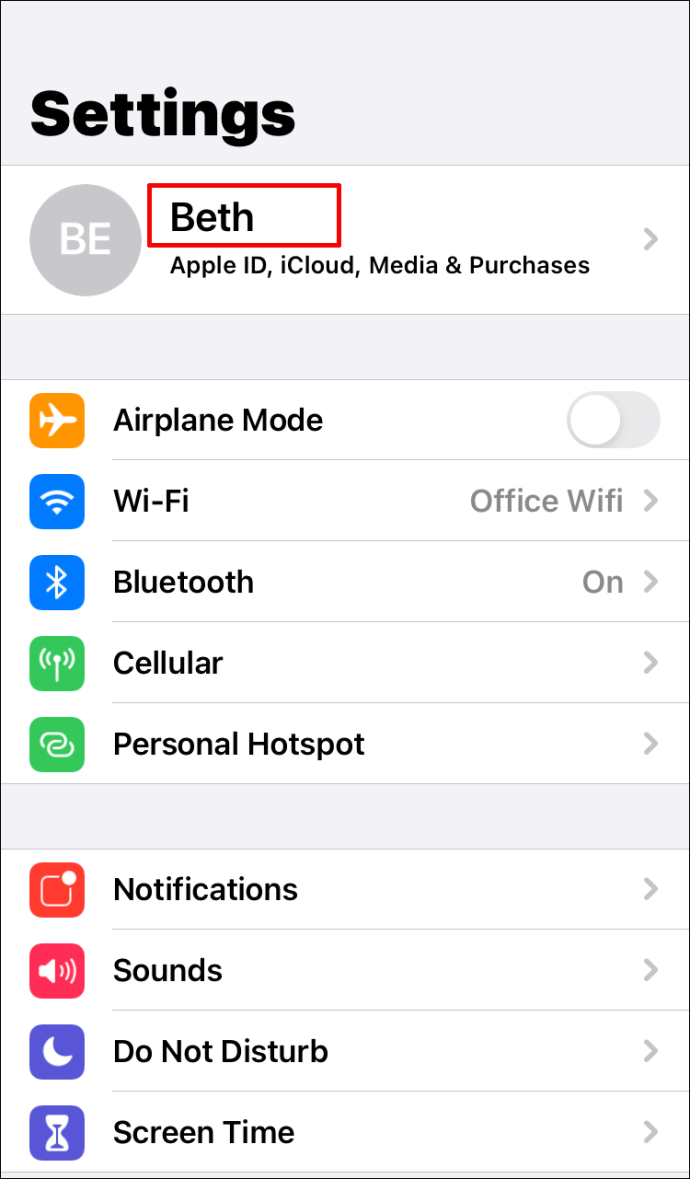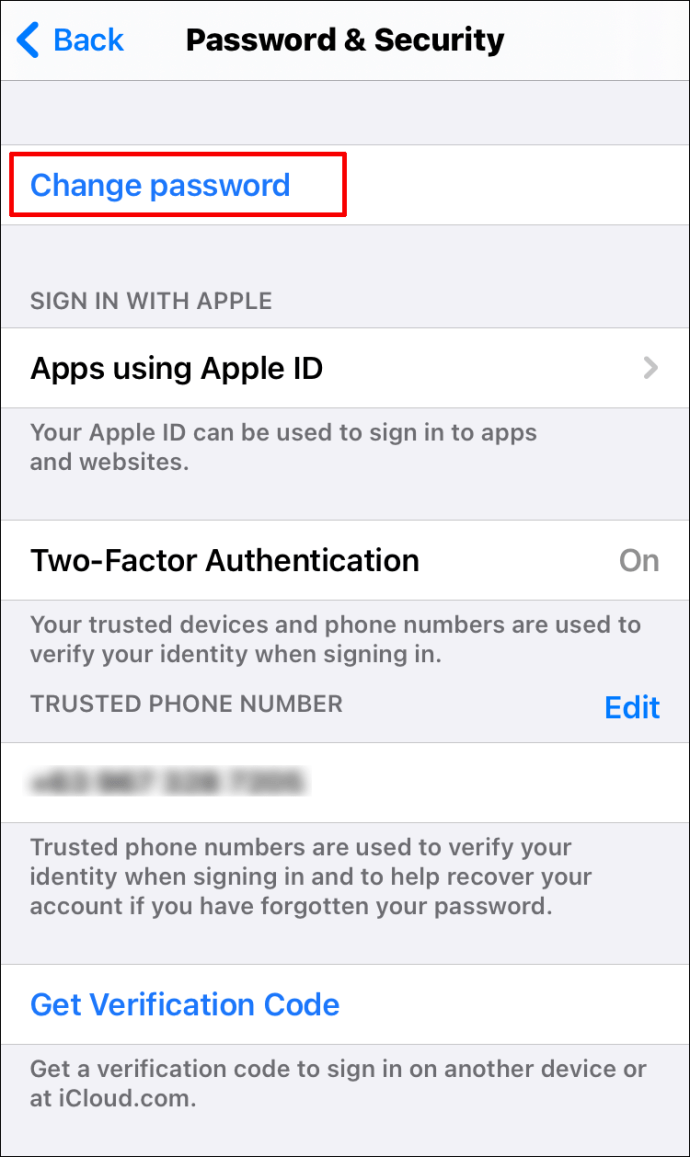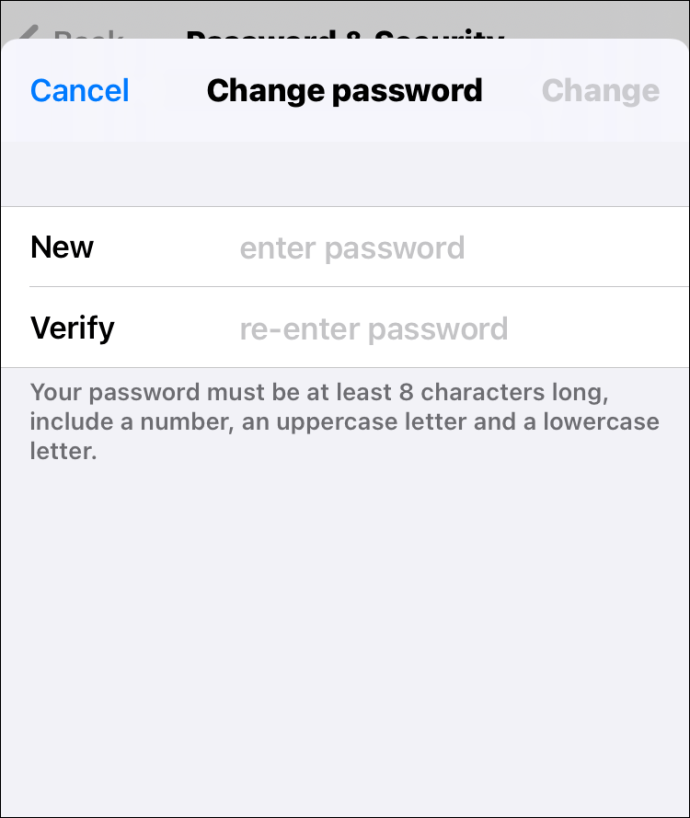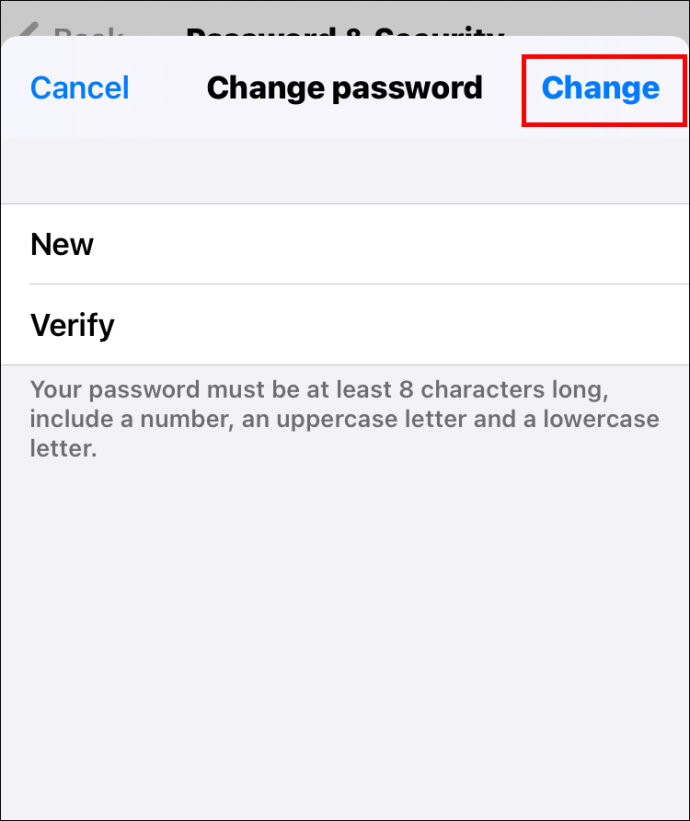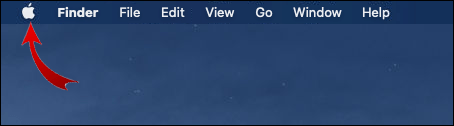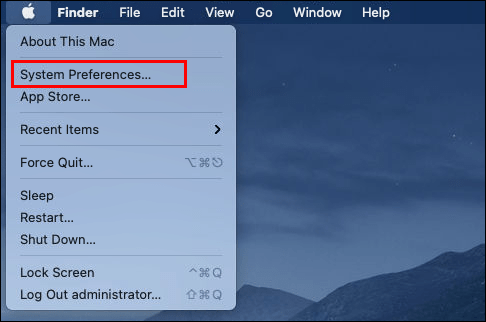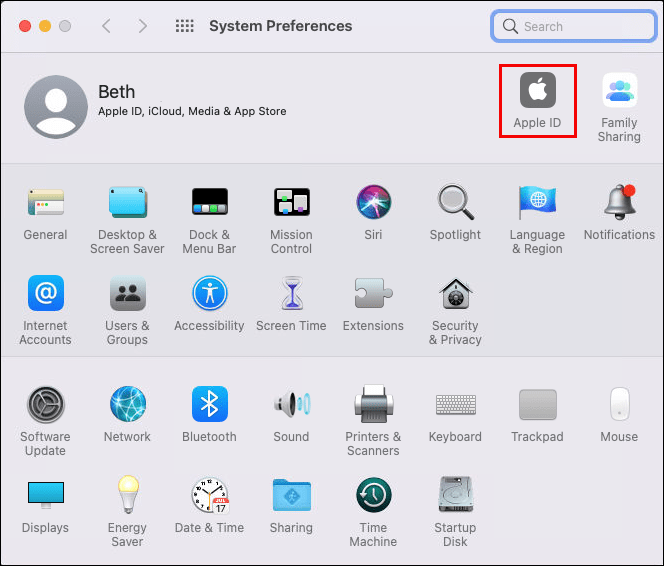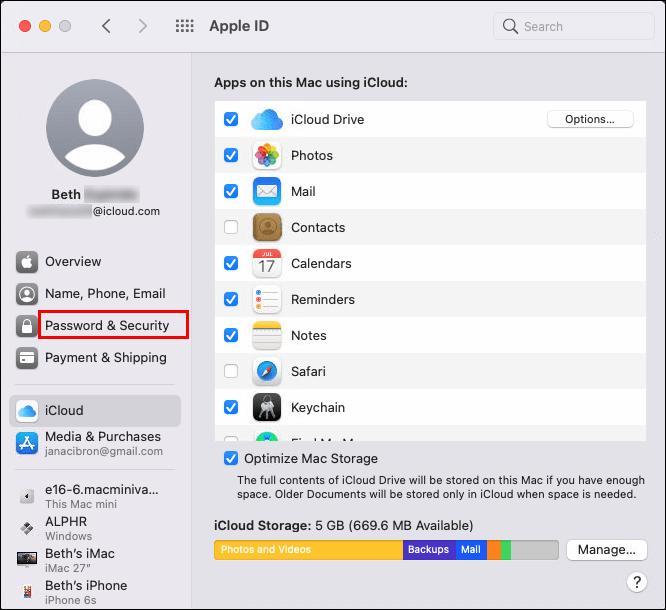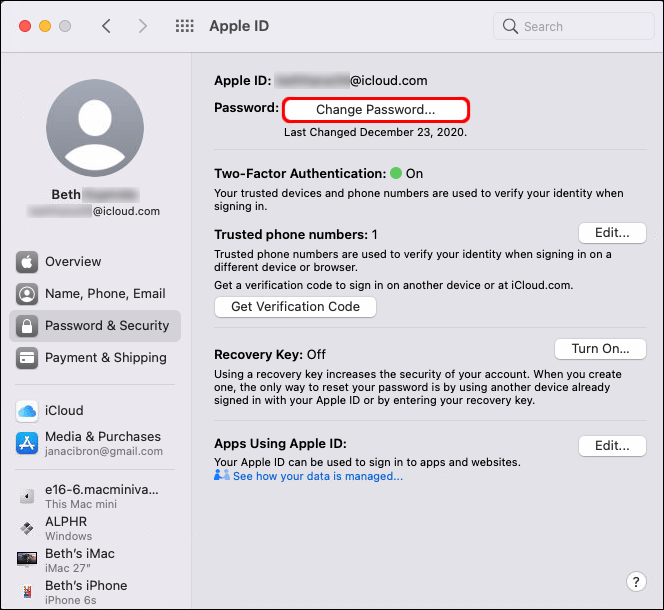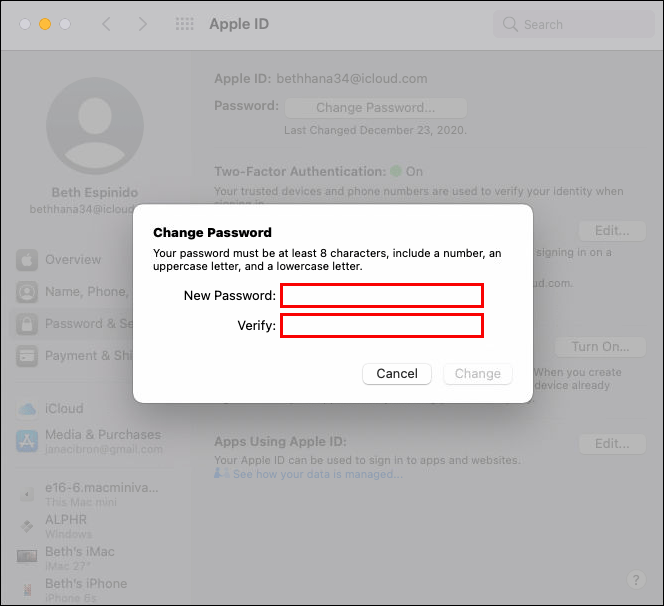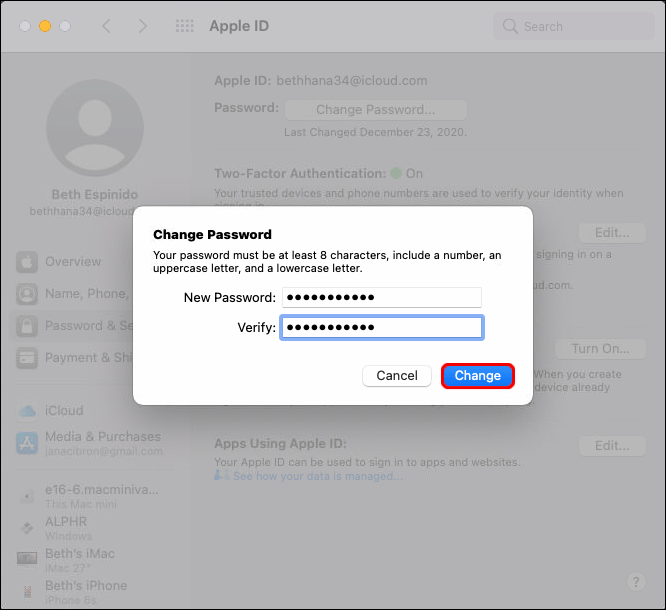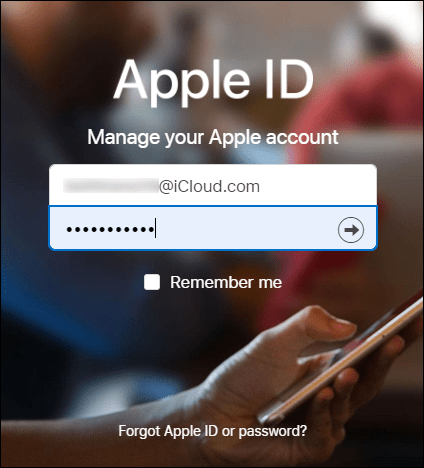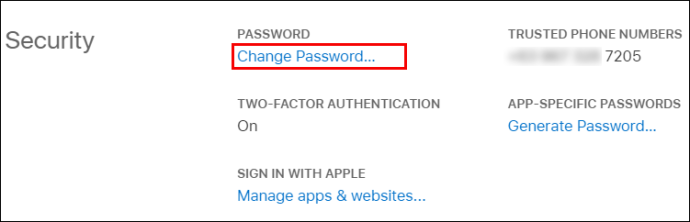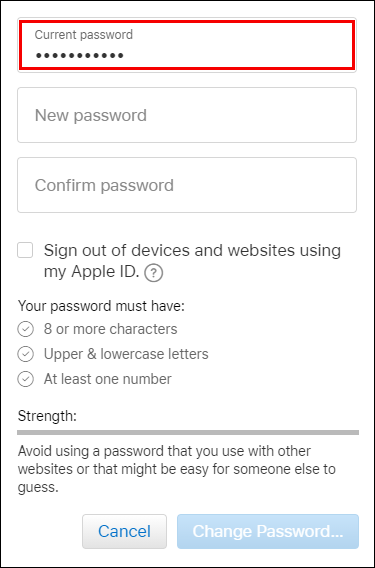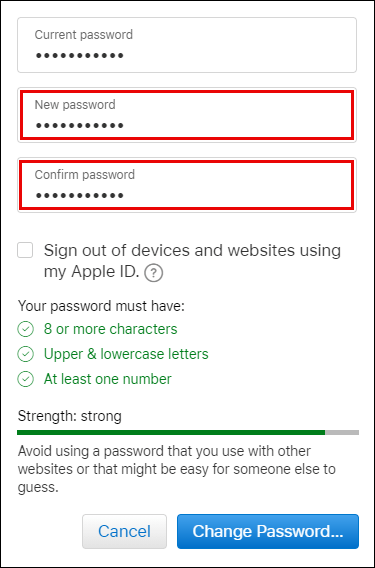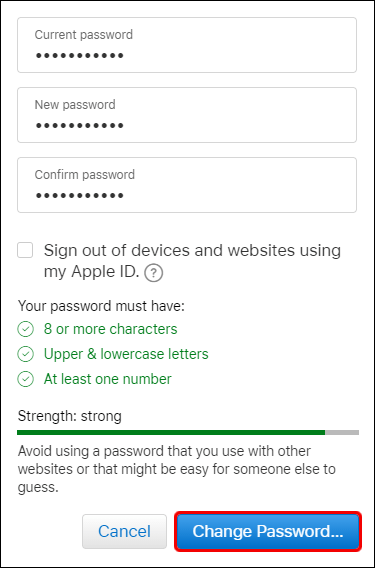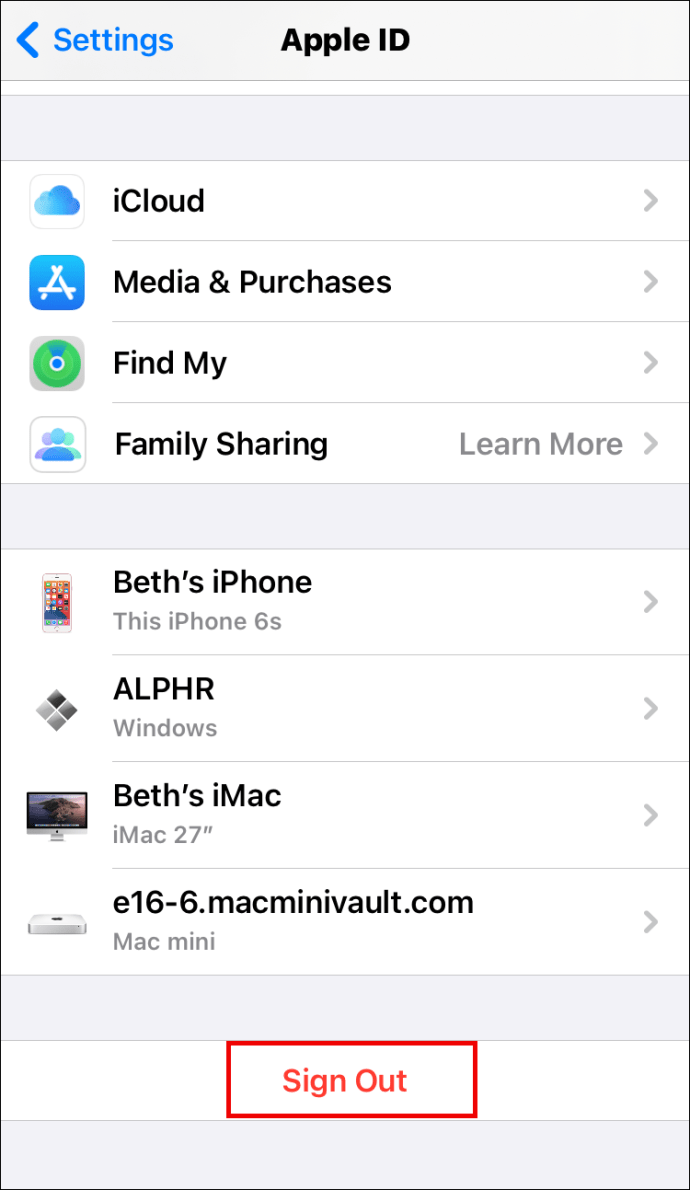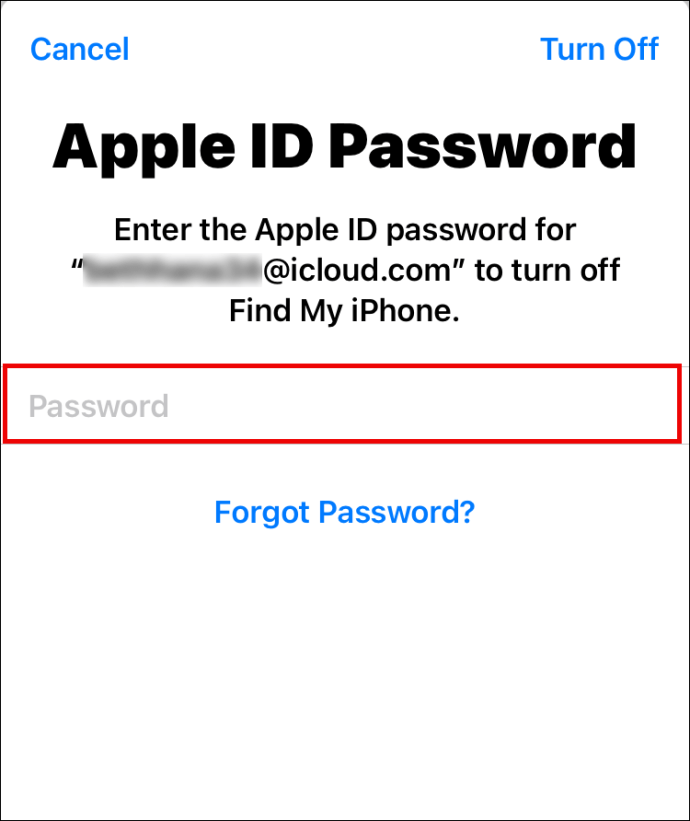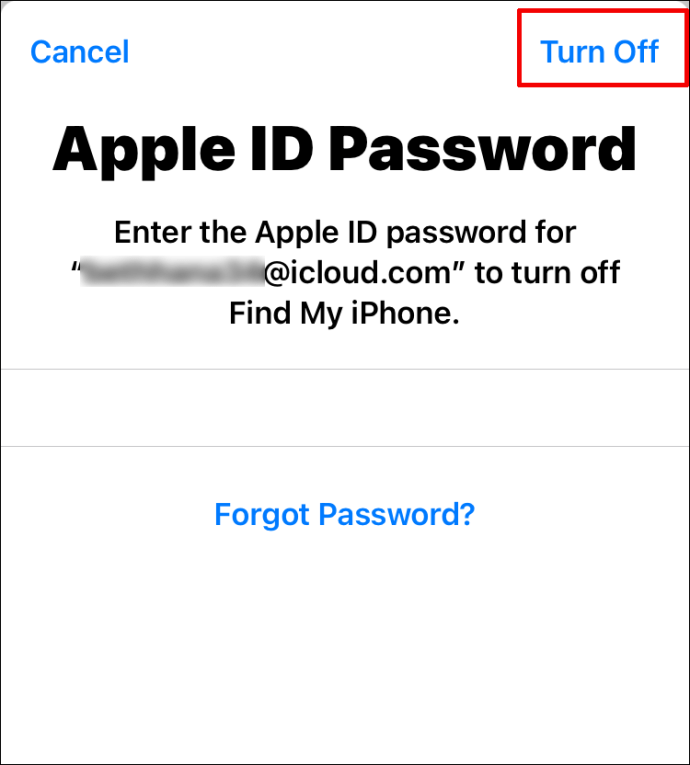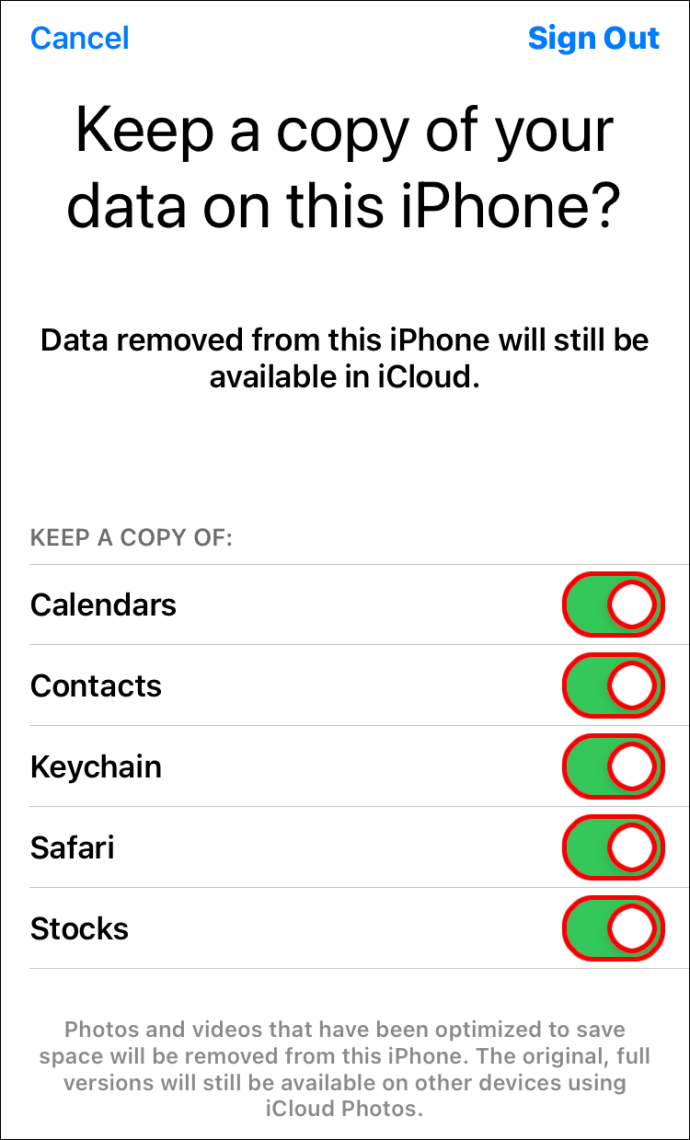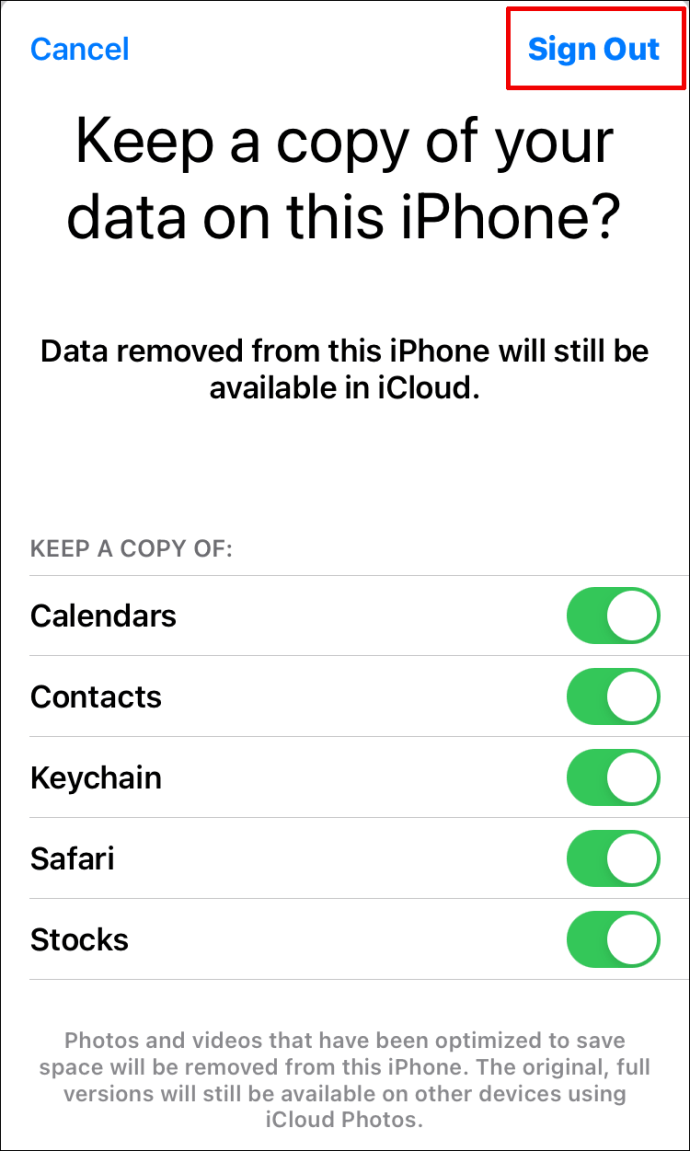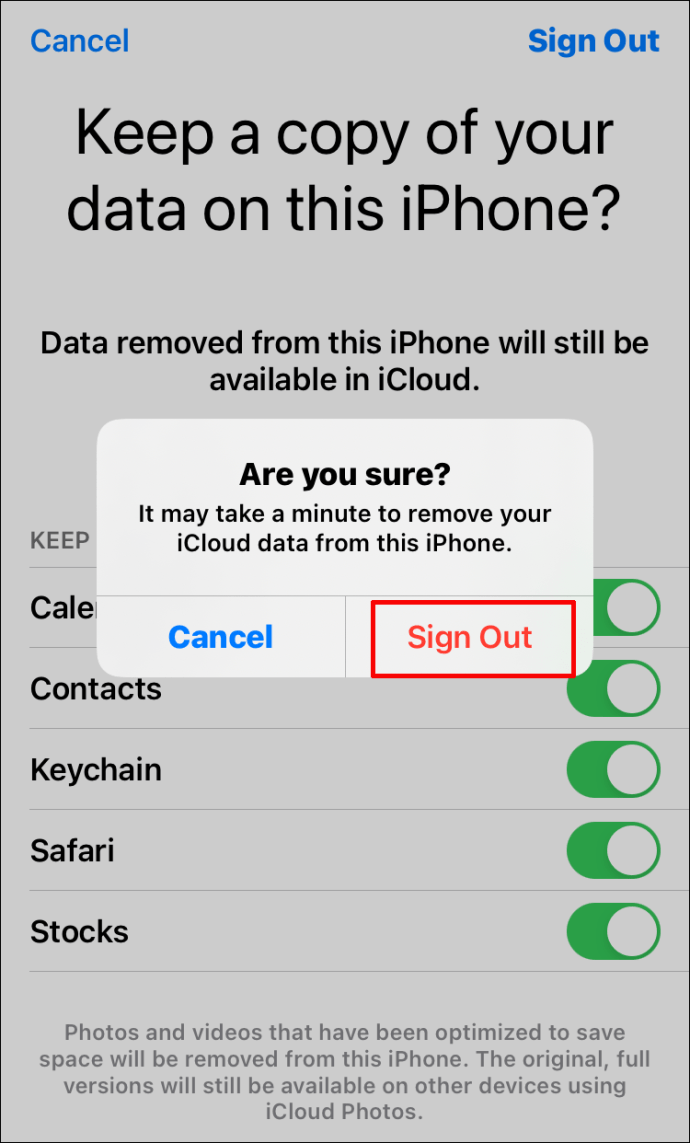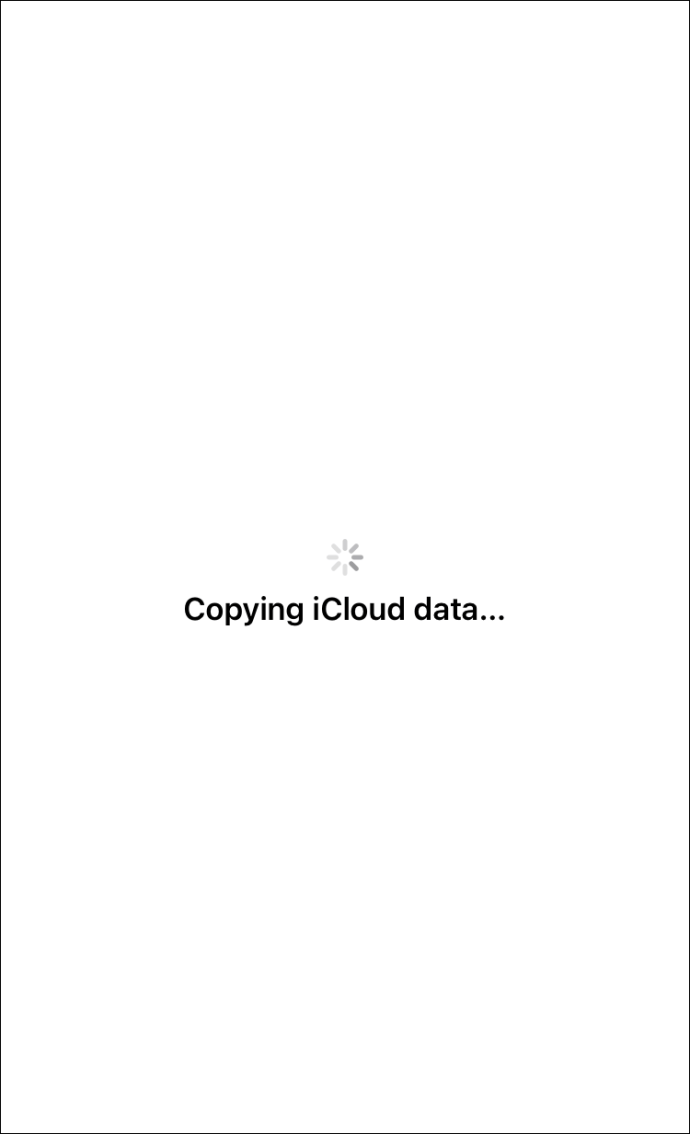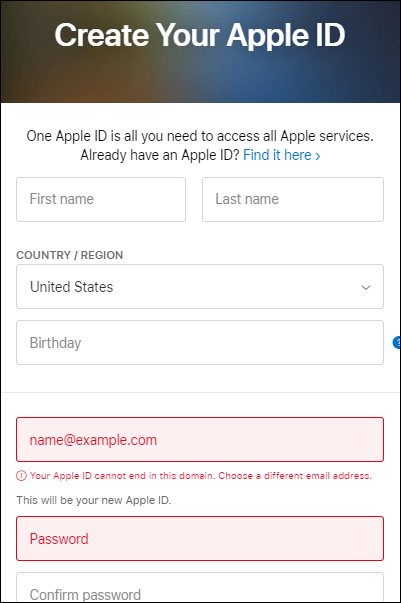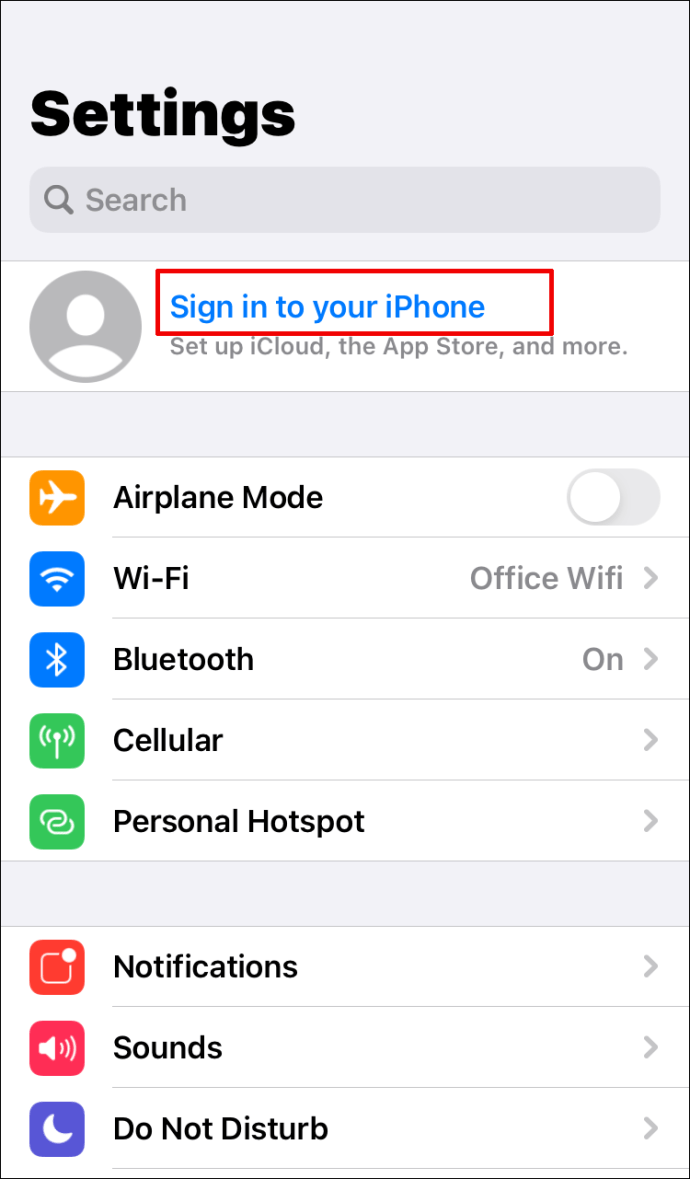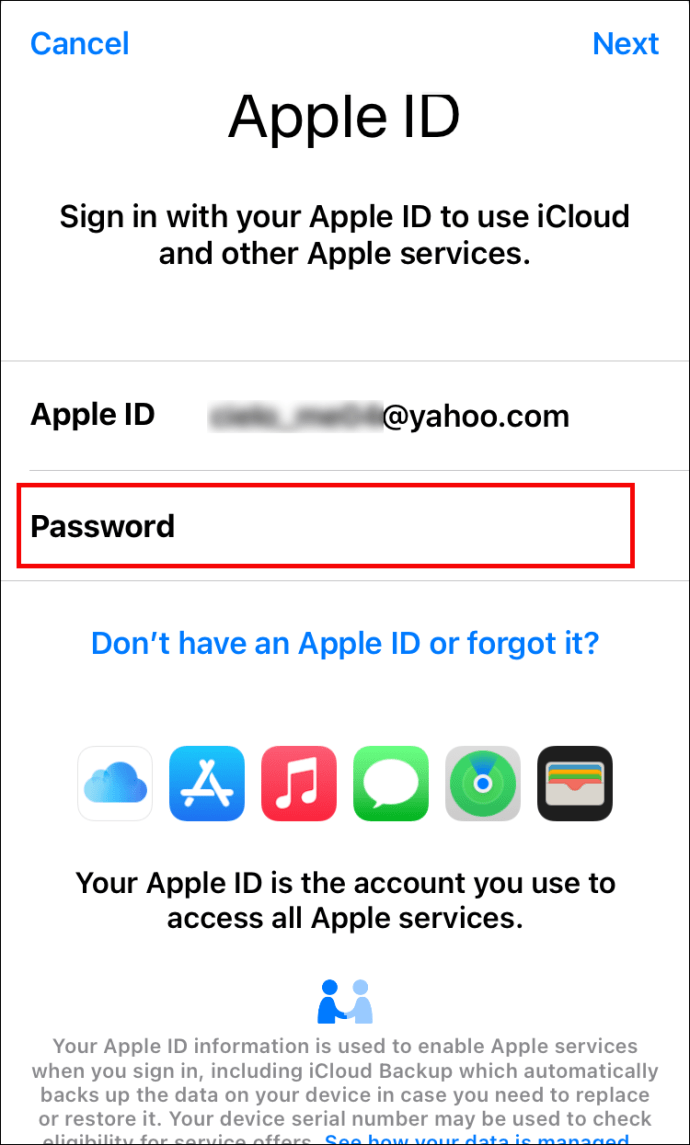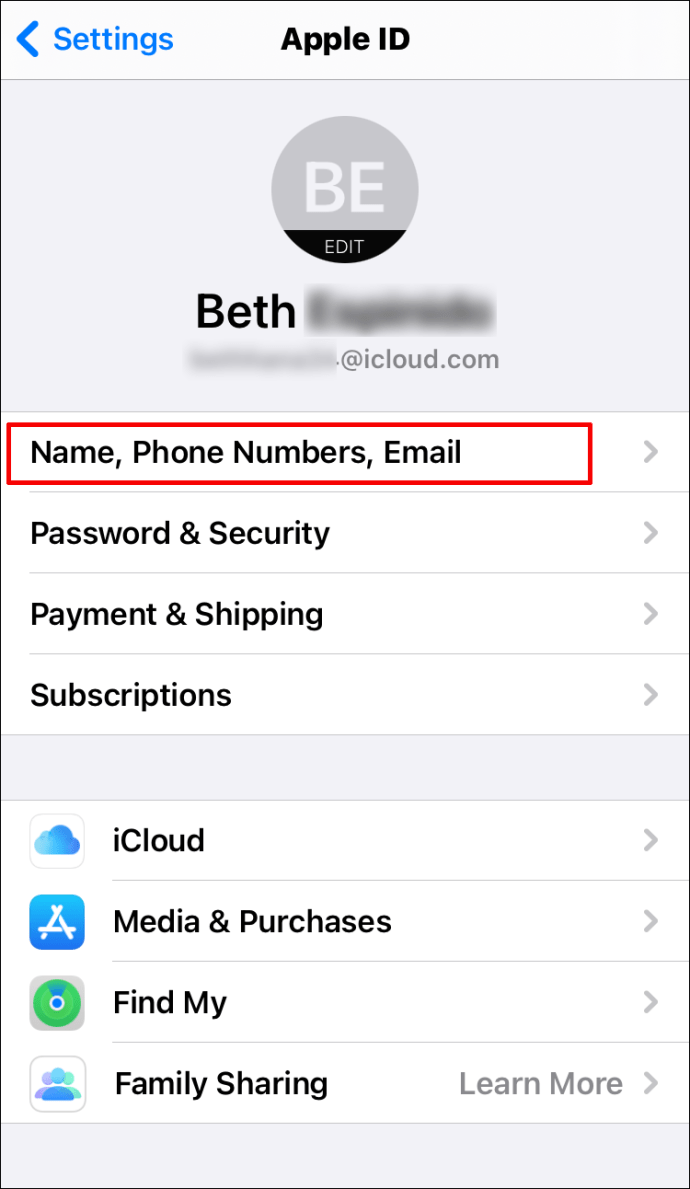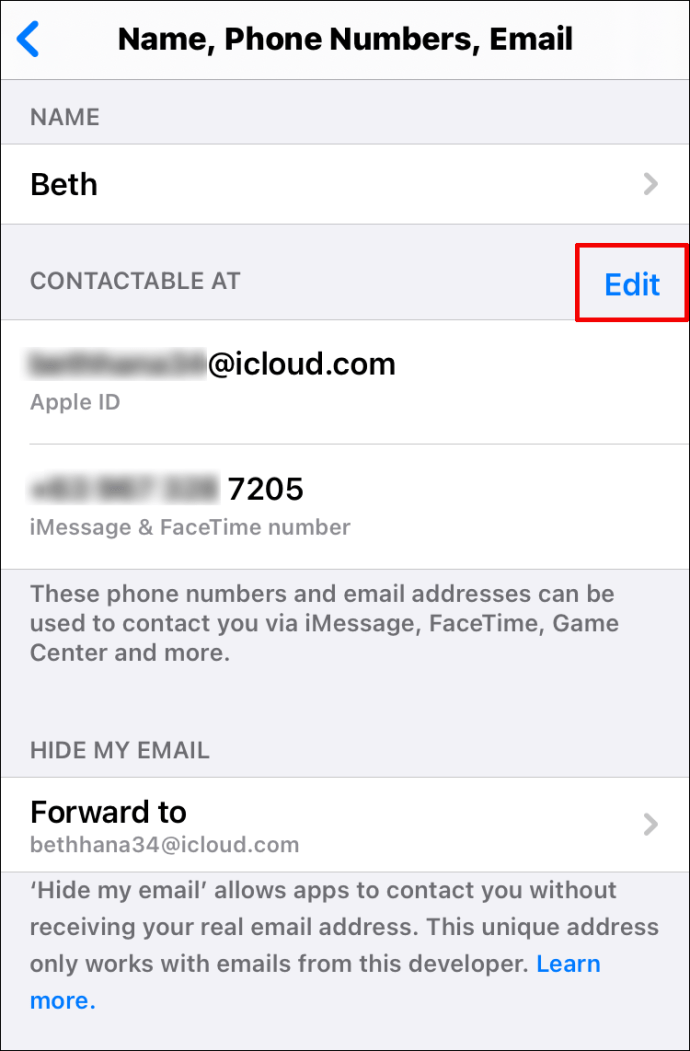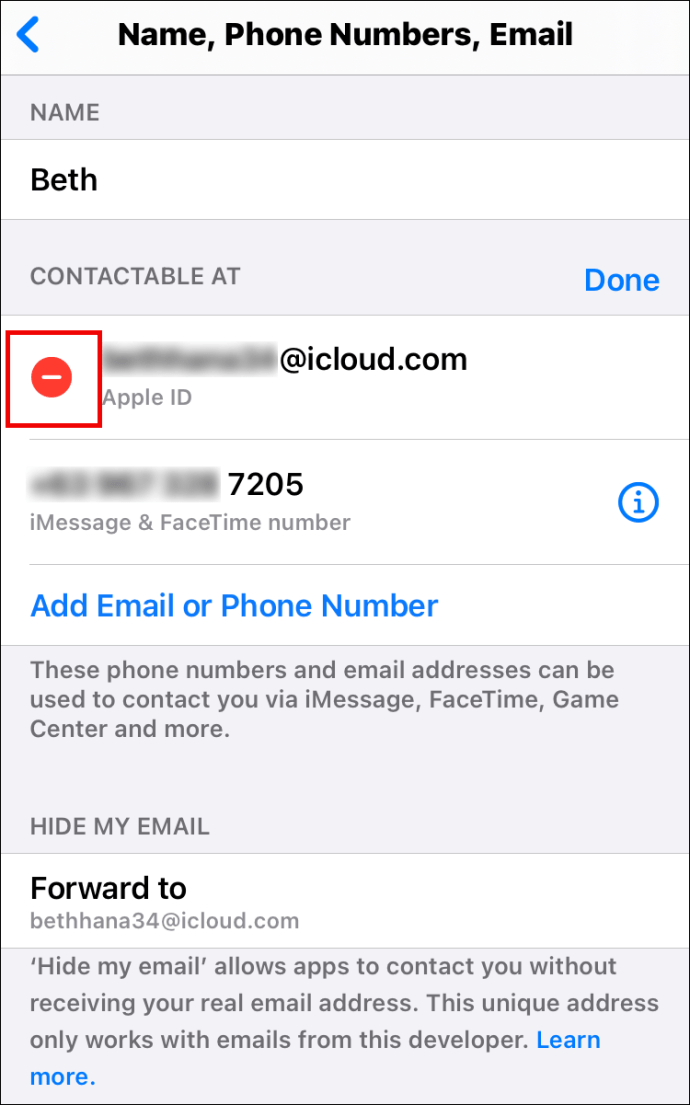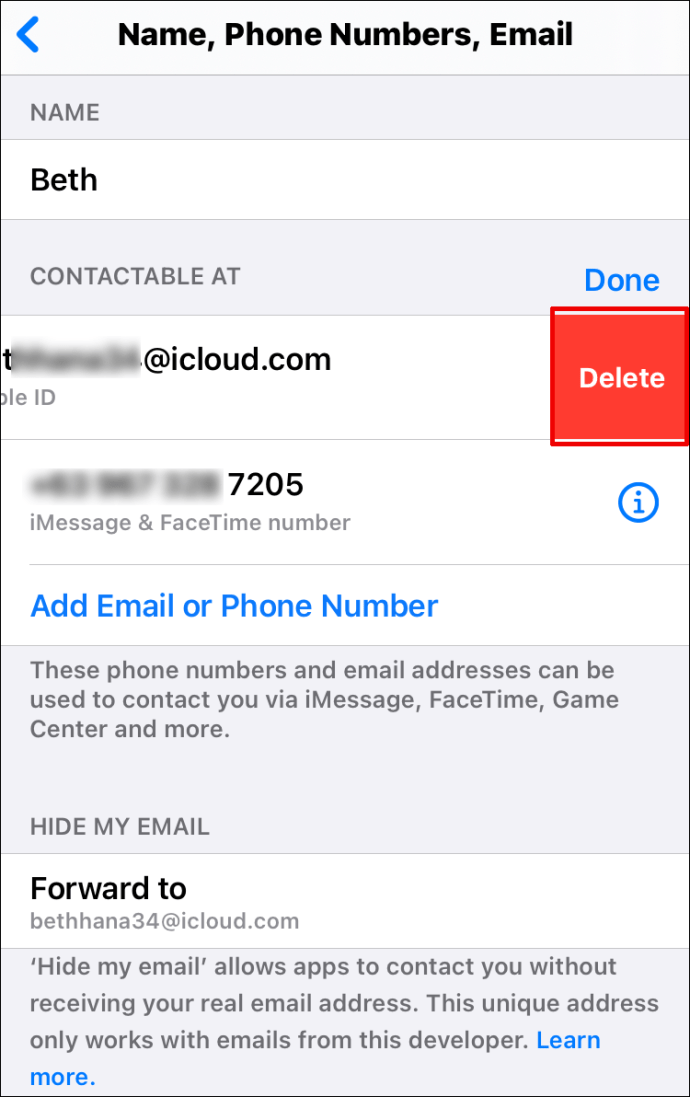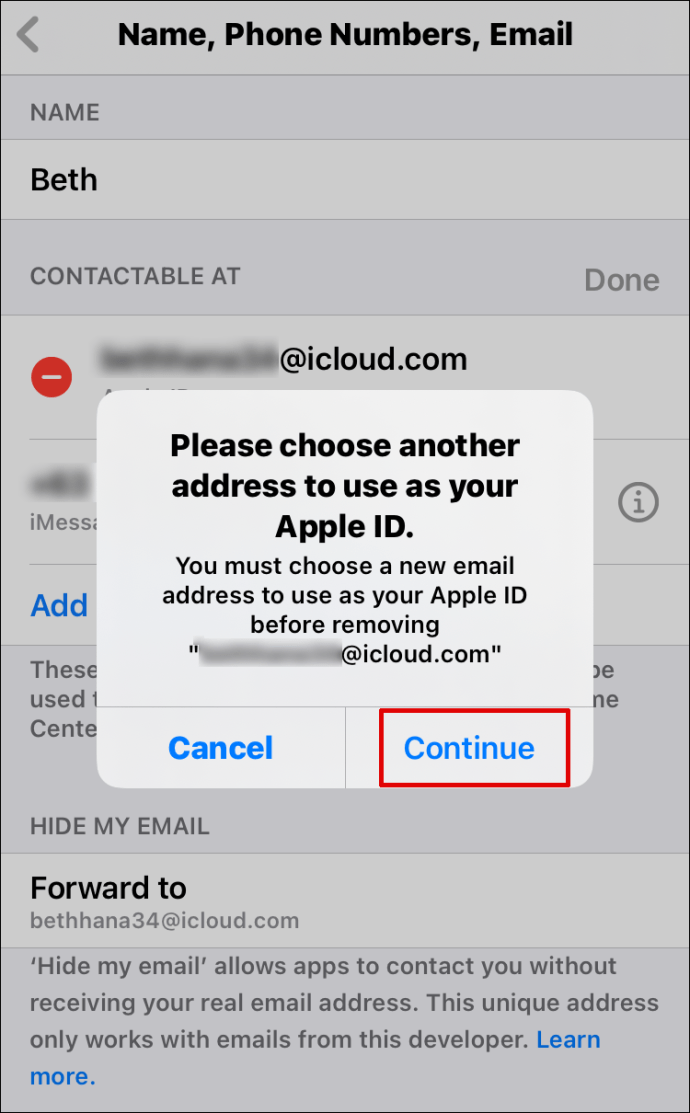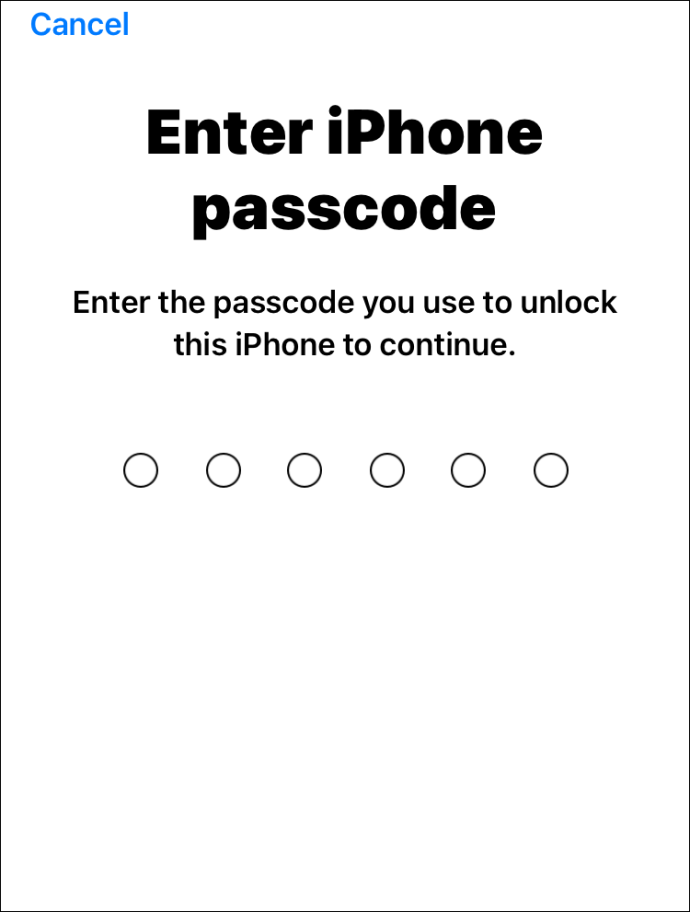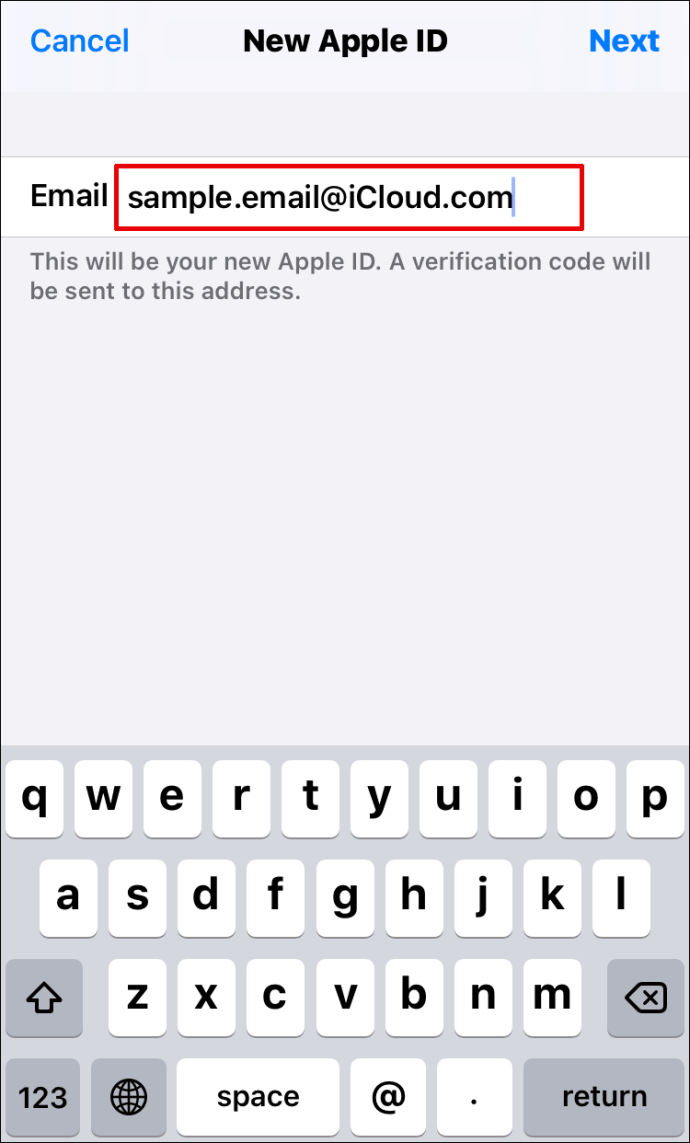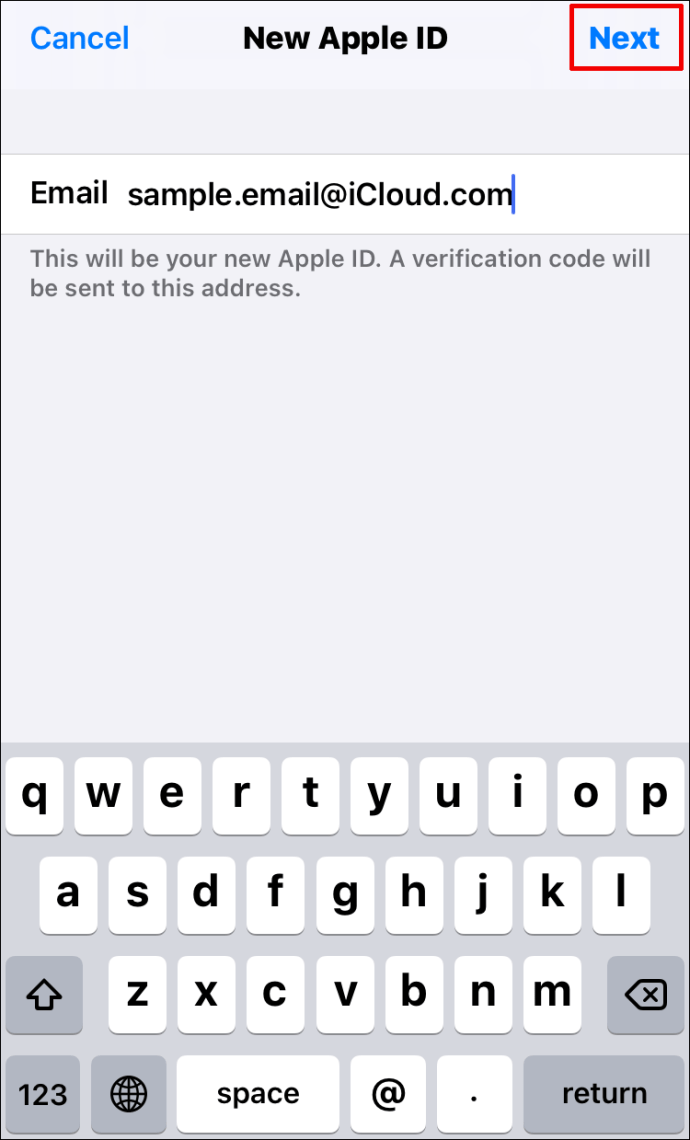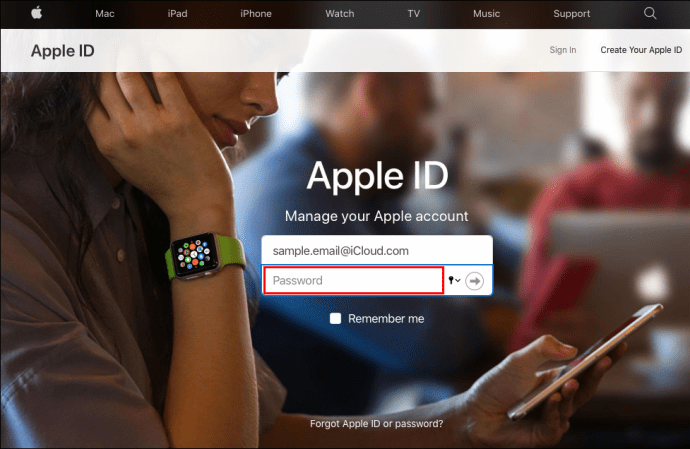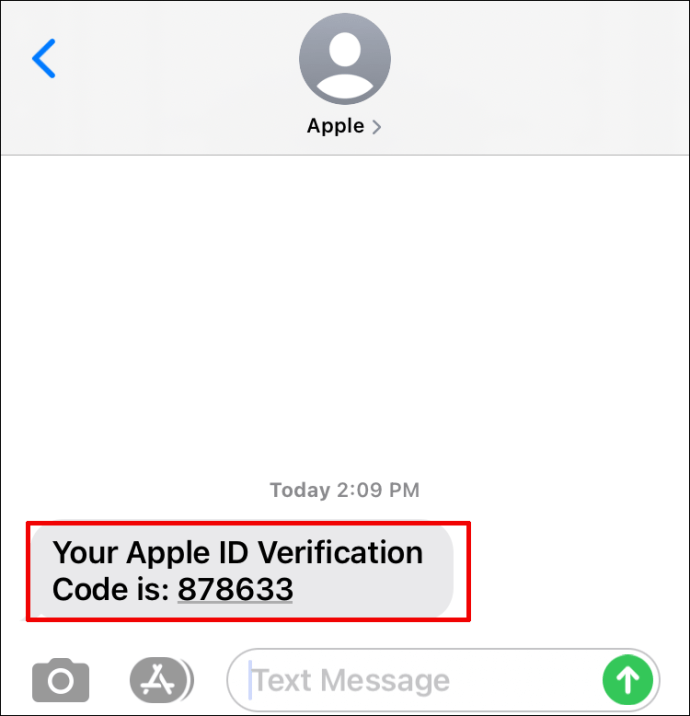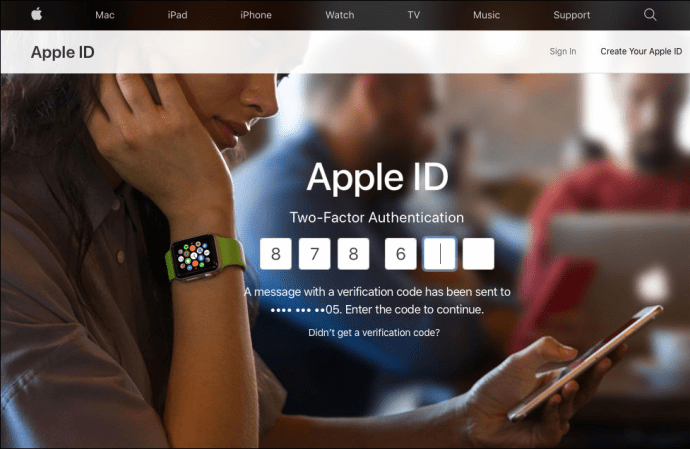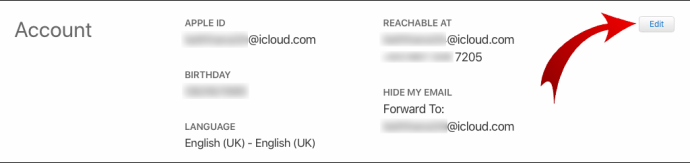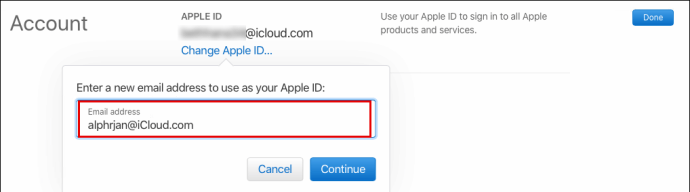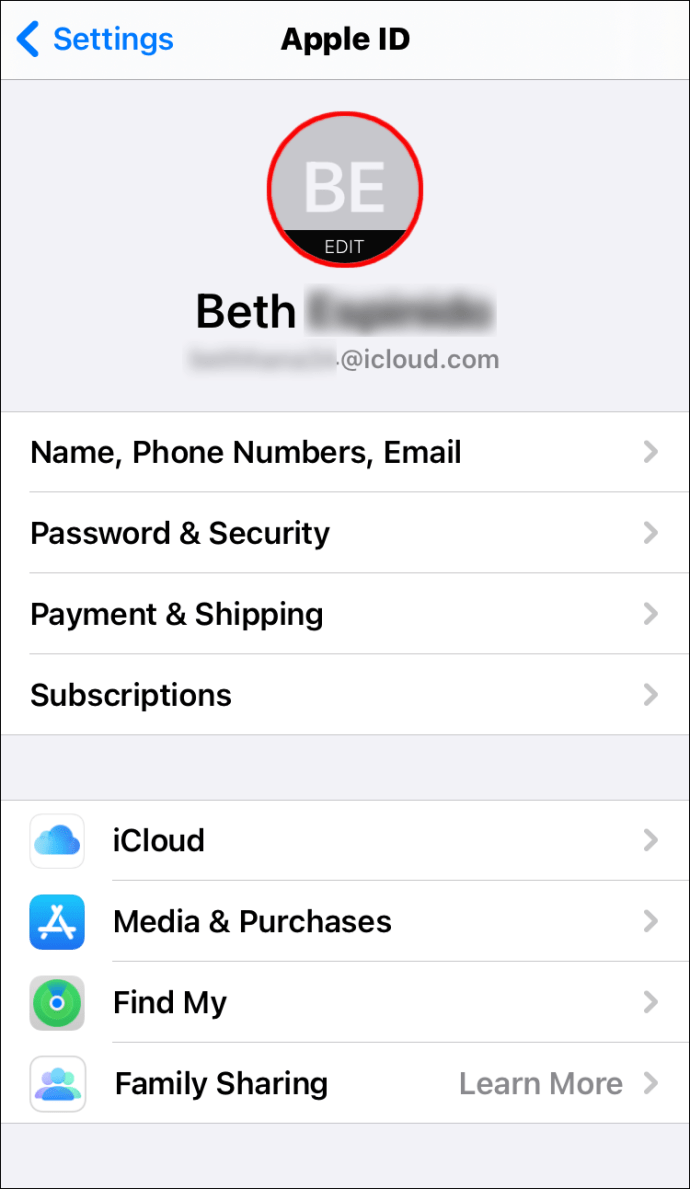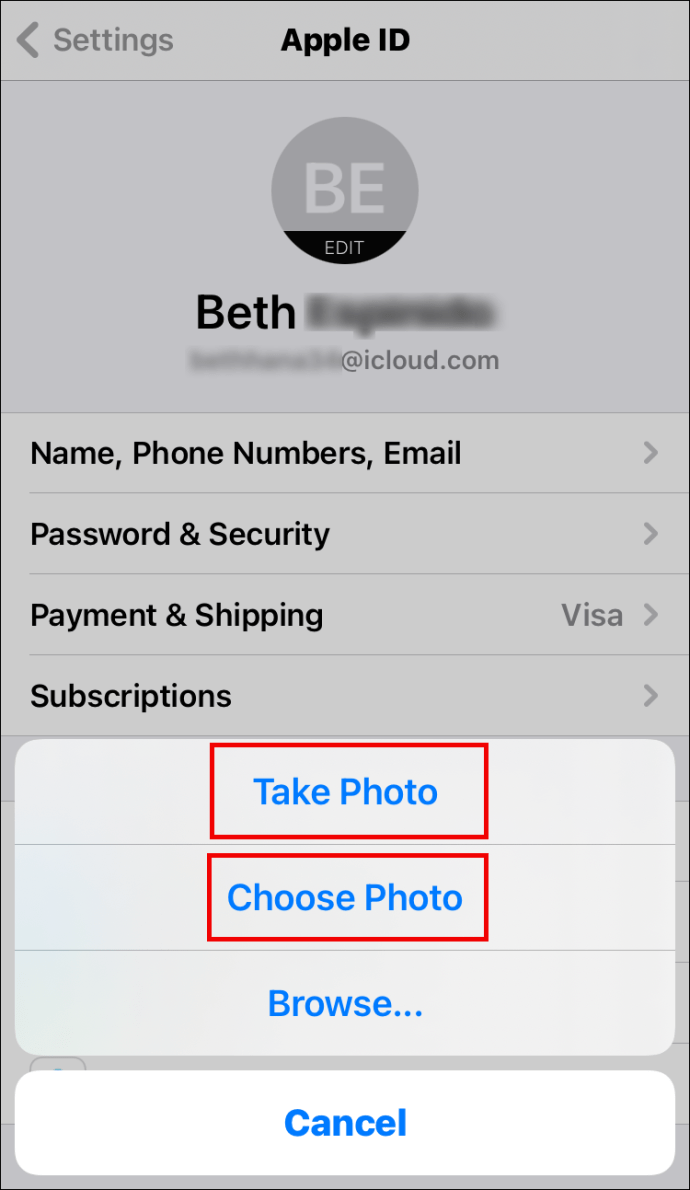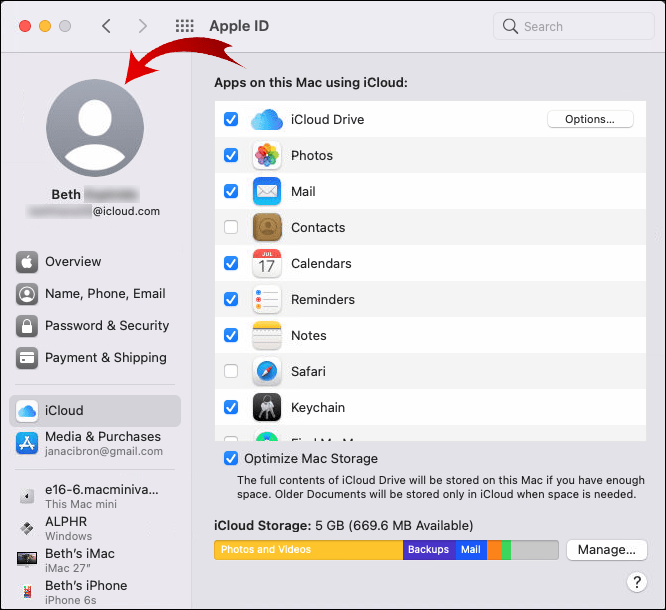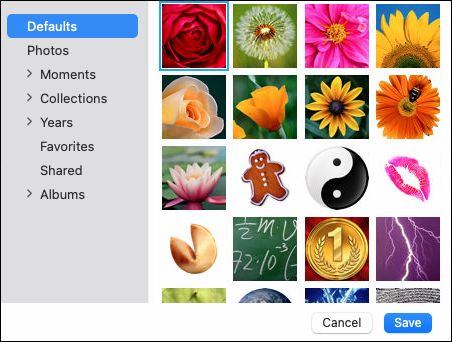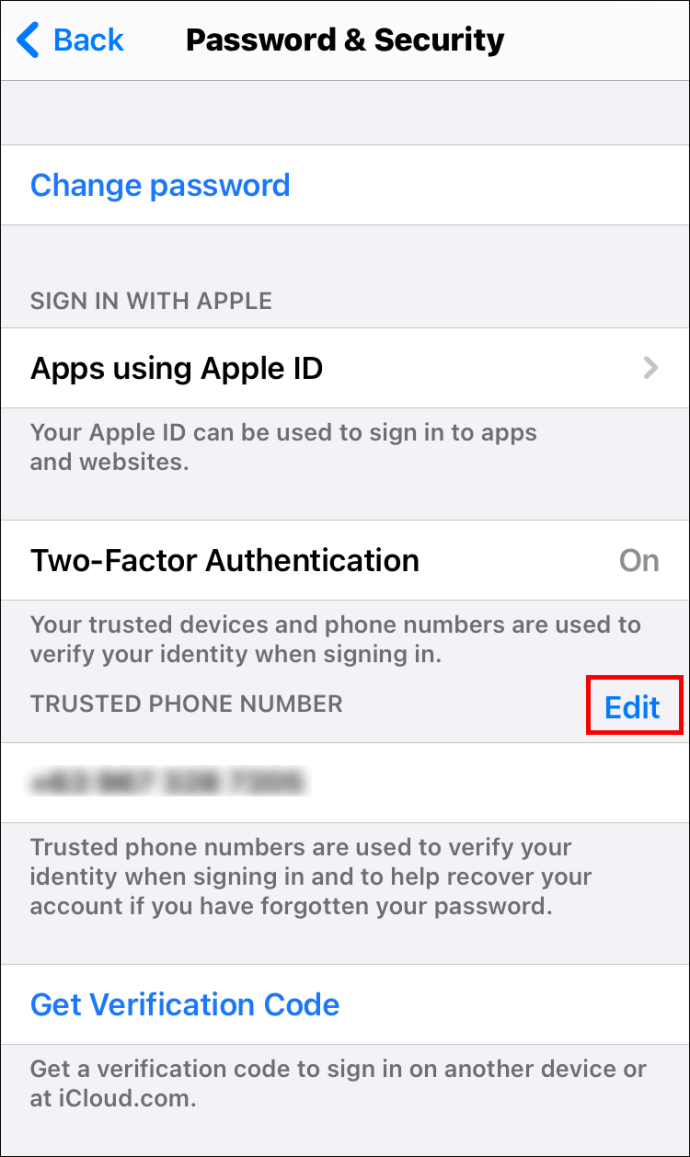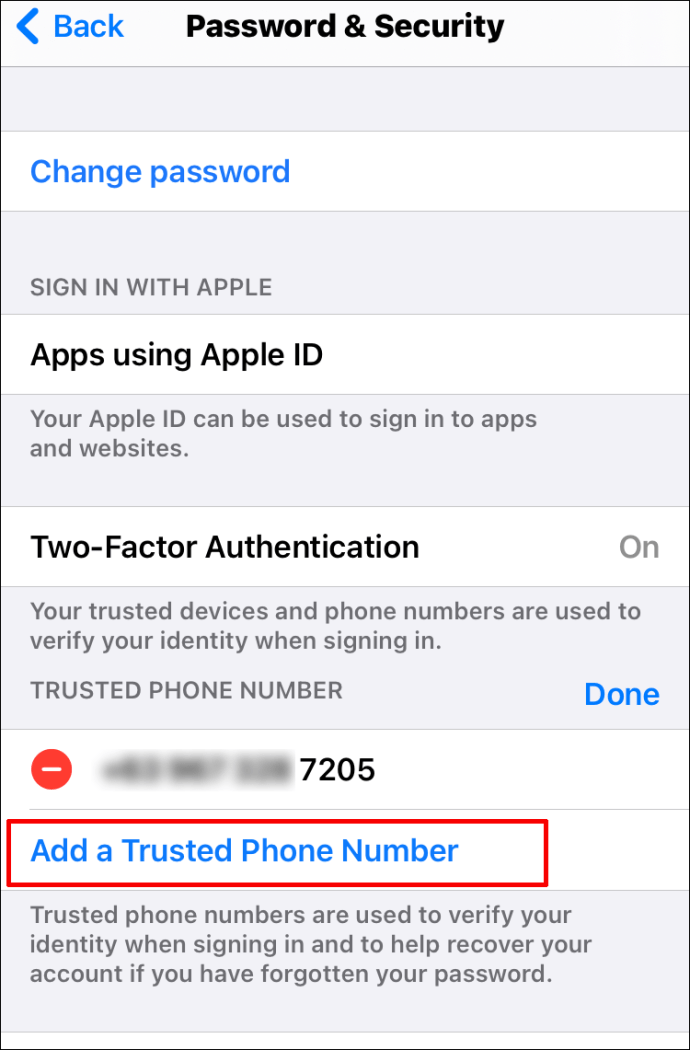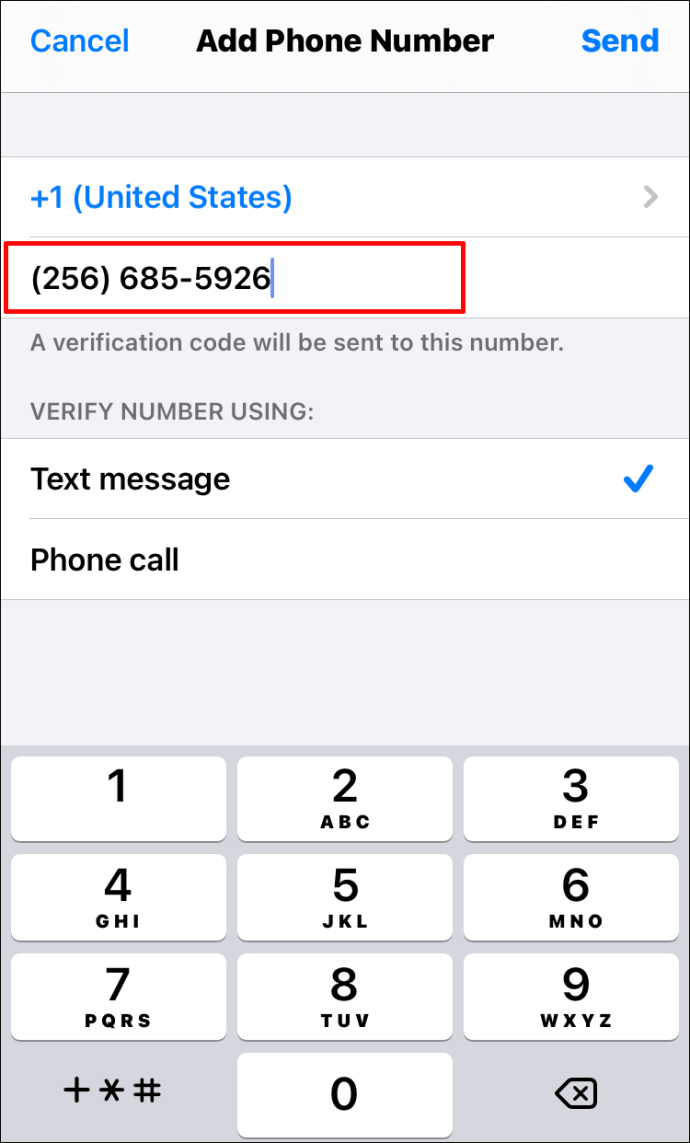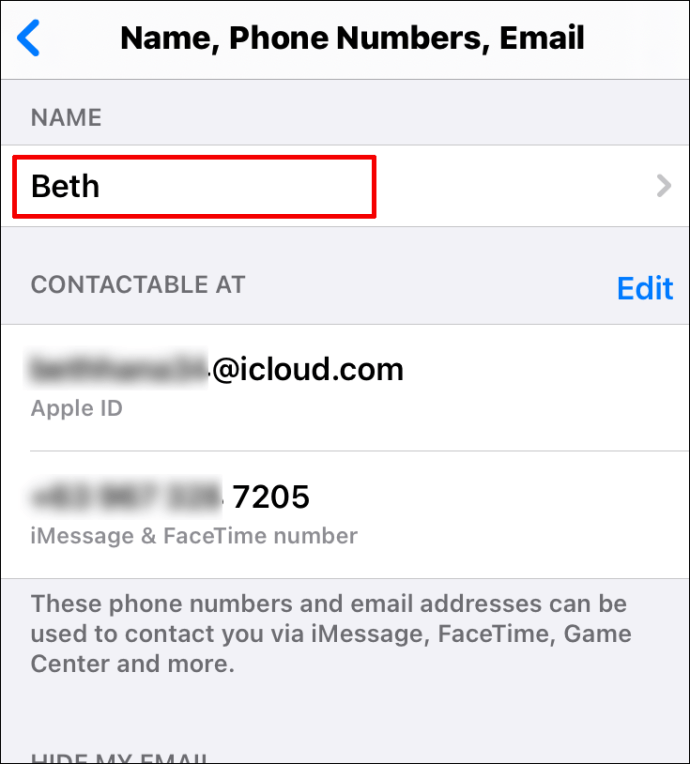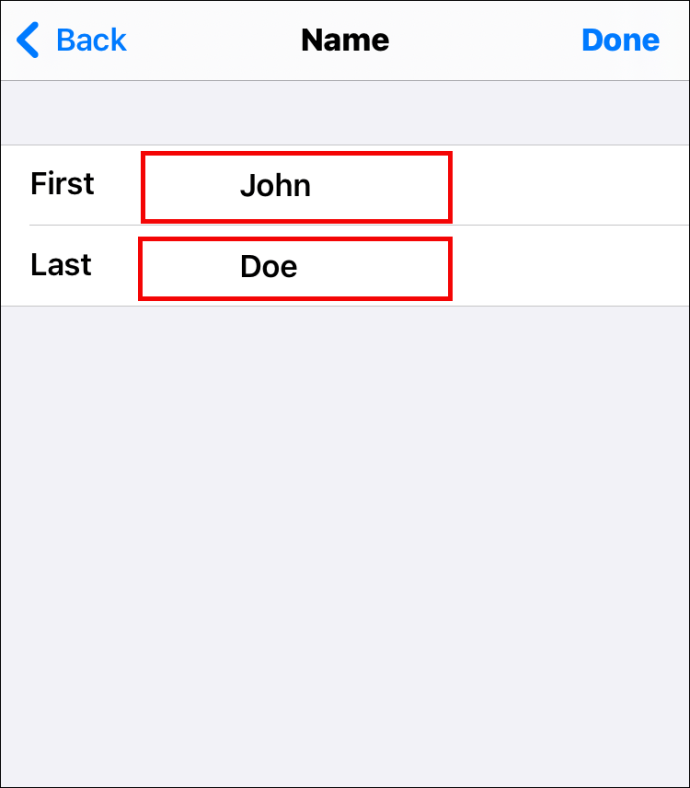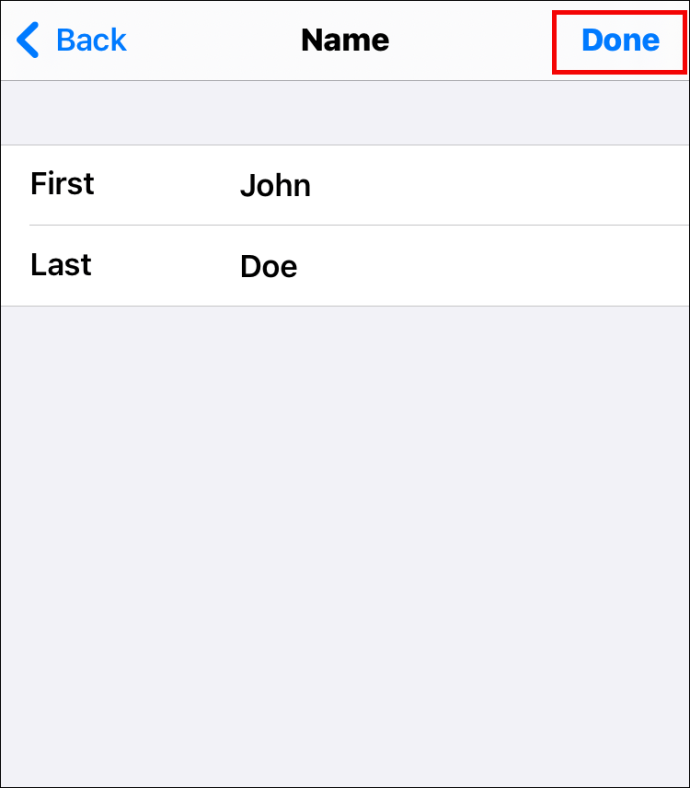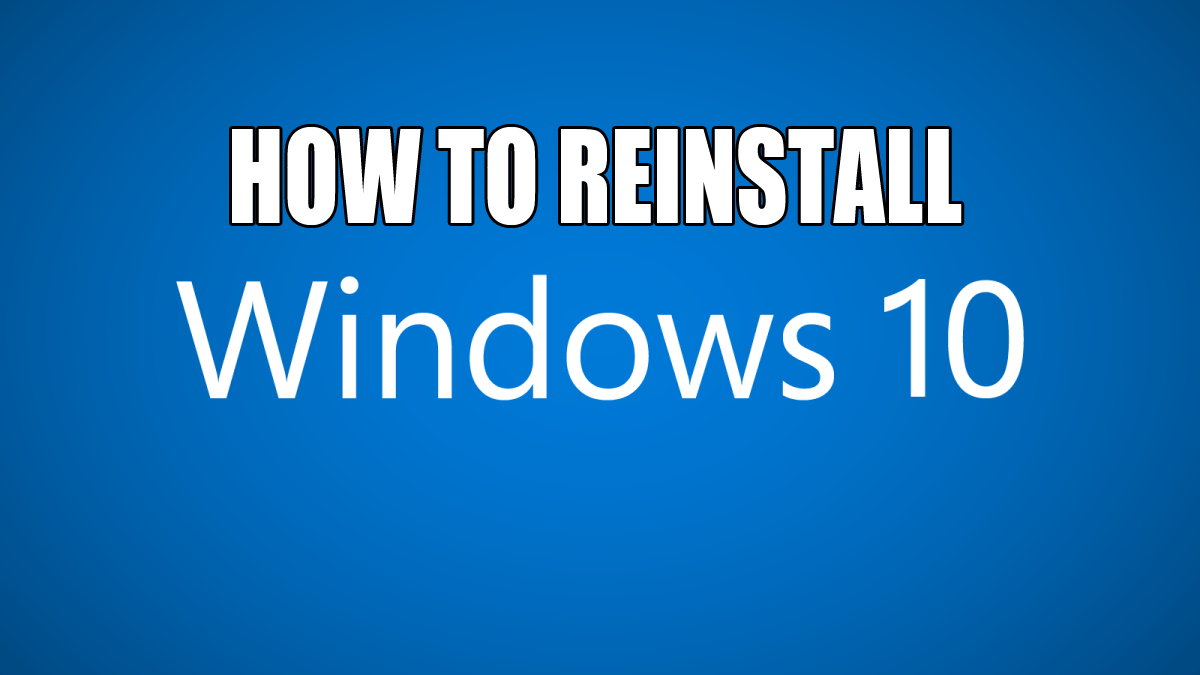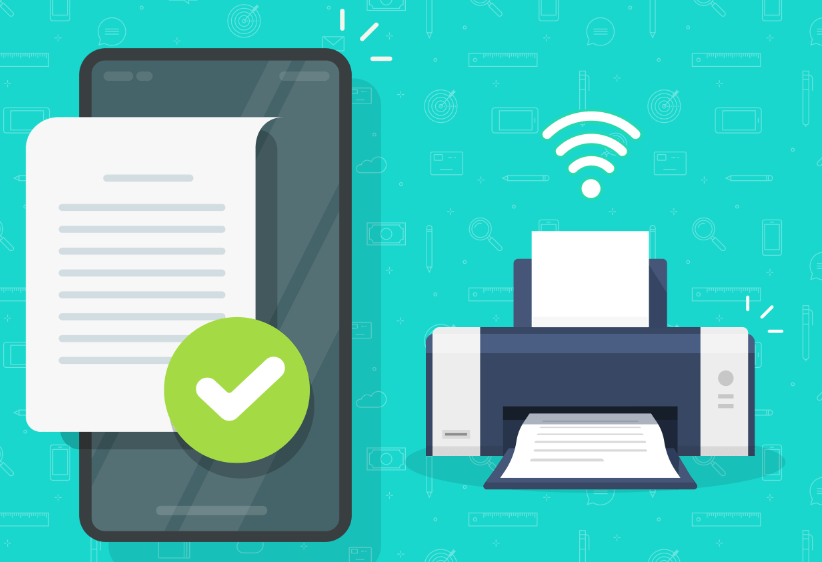So ändern Sie die Apple-ID-E-Mail, Telefonnummer, Passwort und mehr
Beim Einrichten eines iPhones oder iPads müssen Benutzer ihre eigene Apple-ID erstellen. Auf diese Weise können sie verschiedene Apple-Funktionen erkunden, z. B. Apps herunterladen, Podcast-Abonnements verwalten, Hörbücher usw.

Aber was ist, wenn Sie die E-Mail-Adresse, mit der Sie ursprünglich Ihre Apple ID erstellt haben, nicht mehr verwenden? Ist es möglich, Ihre Apple-ID zu ändern? Finden Sie es in diesem Artikel heraus.
So ändern Sie die Apple-ID
Die ID, die Sie für Ihr iPhone oder iPad einrichten, ist nicht in Stein gemeißelt. Das heißt, Sie können es jederzeit ändern, was auch immer Ihr Grund sein mag. Viele Benutzer haben jedoch Schwierigkeiten, die Option zu finden, mit der sie ihre Apple-ID ändern können. Wenn Sie einer von ihnen sind, lesen Sie die folgenden Abschnitte.
So ändern Sie das Apple-ID-Passwort
Jedes Mal, wenn Sie sich mit Ihrer Apple-ID mit einem neuen Gerät verbinden möchten, müssen Sie auch Ihr Passwort eingeben. Dies ist eine zusätzliche Sicherheitsebene, die die Wahrscheinlichkeit einer Datenverletzung verringert. Wenn Sie Ihr Apple-ID-Passwort ändern möchten, damit es mit allen Ihren anderen Passwörtern übereinstimmt oder es noch sicherer machen möchte, gibt es drei Methoden dafür. Schauen Sie sie sich unten an.
Ändern des Apple ID-Passworts auf Ihrem iPhone
Wenn Sie Ihr Apple ID-Passwort auf Ihrem iPhone ändern möchten, führen Sie die folgenden Schritte aus:
- Gehen Sie auf Ihrem Gerät zu "Einstellungen".

- Klicken Sie im oberen Teil des Bildschirms auf Ihren Namen.
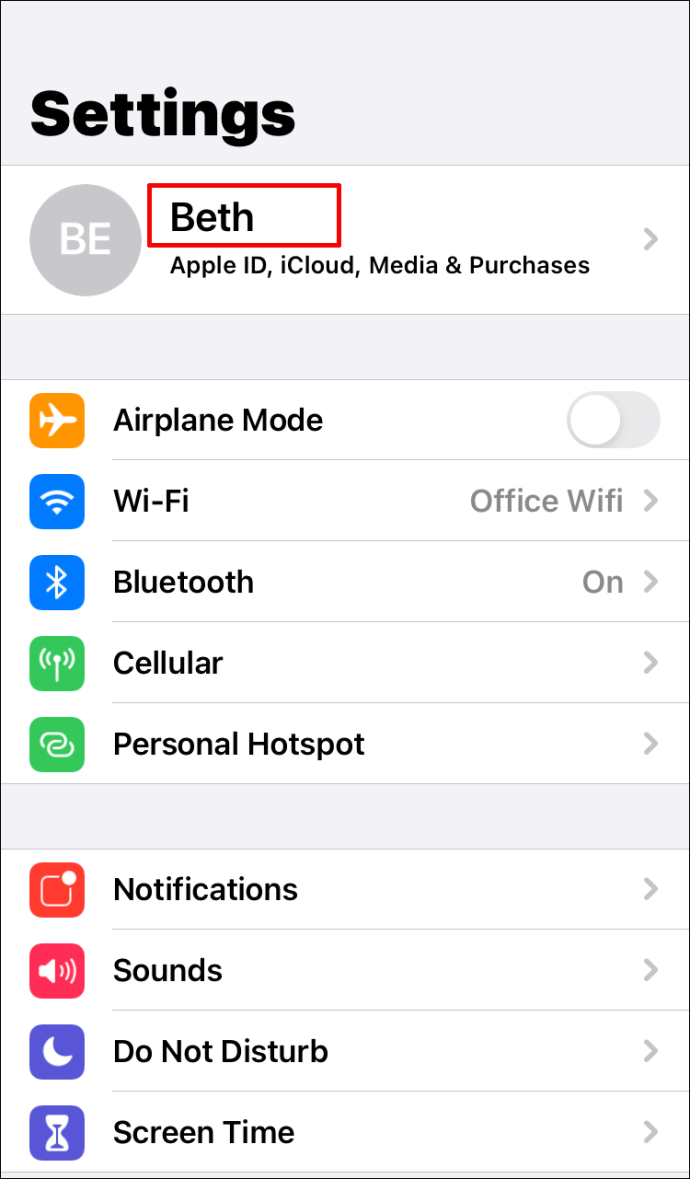
- Tippen Sie auf „Passwort und Sicherheit“.

- Möglicherweise müssen Sie Ihr Passwort eingeben.
- Klicken Sie oben auf der Seite auf „Passwort ändern“.
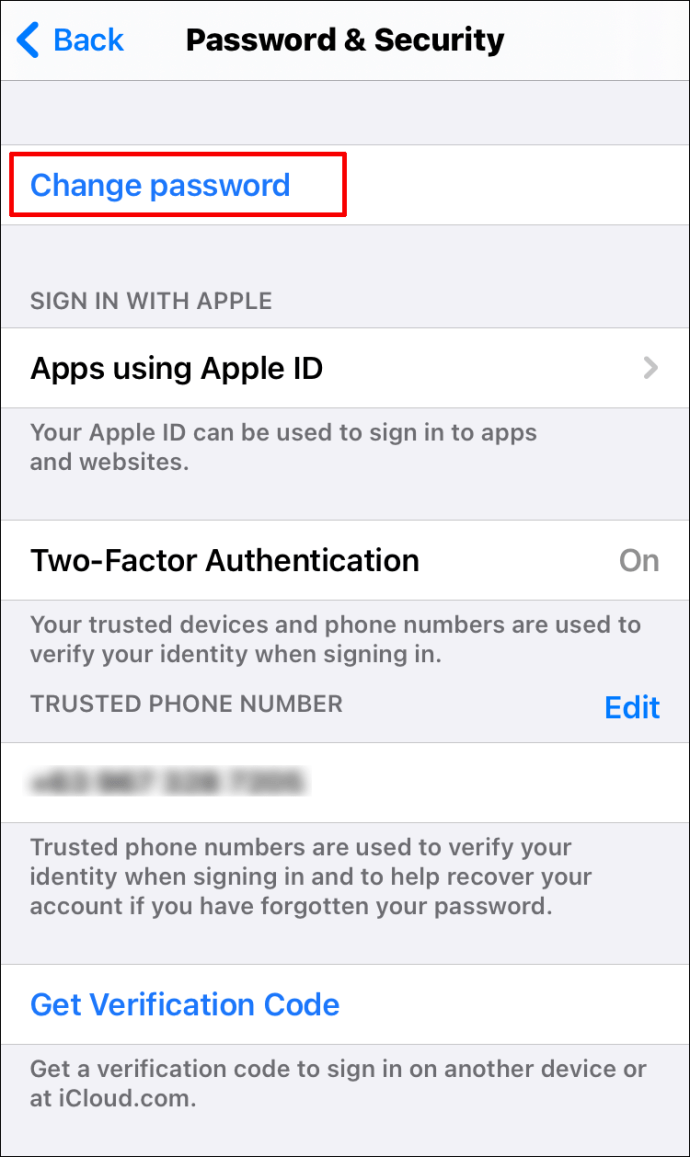
- Geben Sie Ihr aktuelles und Ihr neues Passwort ein.
- Geben Sie Ihr neues Passwort erneut ein.
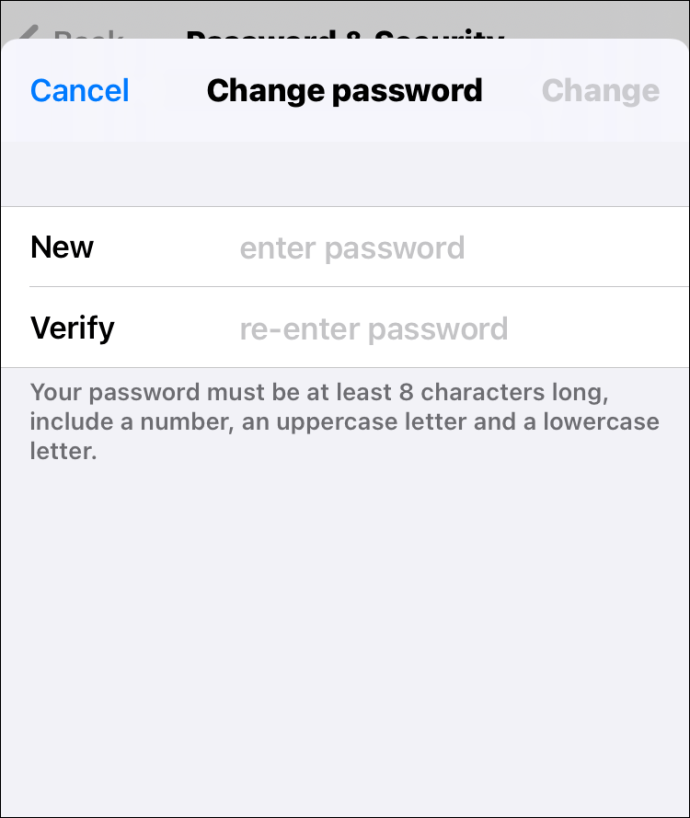
- Klicken Sie oben rechts im Bildschirm auf „Ändern“.
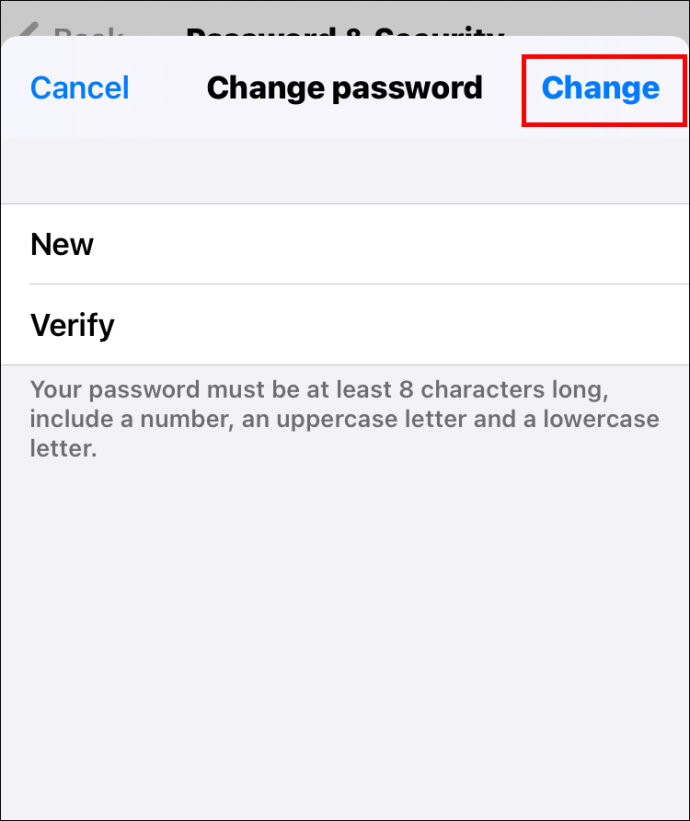
Ändern des Apple-ID-Passworts auf Ihrem Mac
Um das Apple-ID-Passwort auf Ihrem Mac zu ändern, sind die folgenden Schritte erforderlich:
- Tippen Sie auf das Apple-Symbol oben links auf dem Bildschirm.
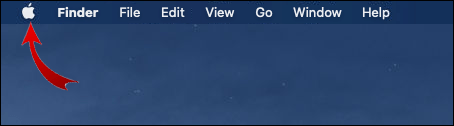
- Wählen Sie „Systemeinstellungen“.
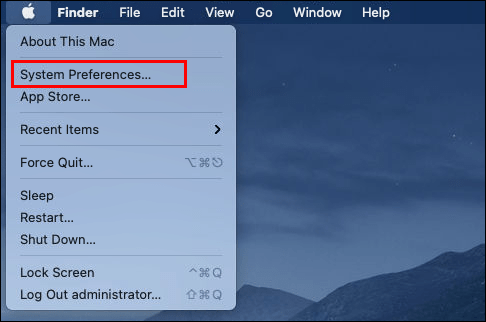
- Tippen Sie auf „Apple-ID“.
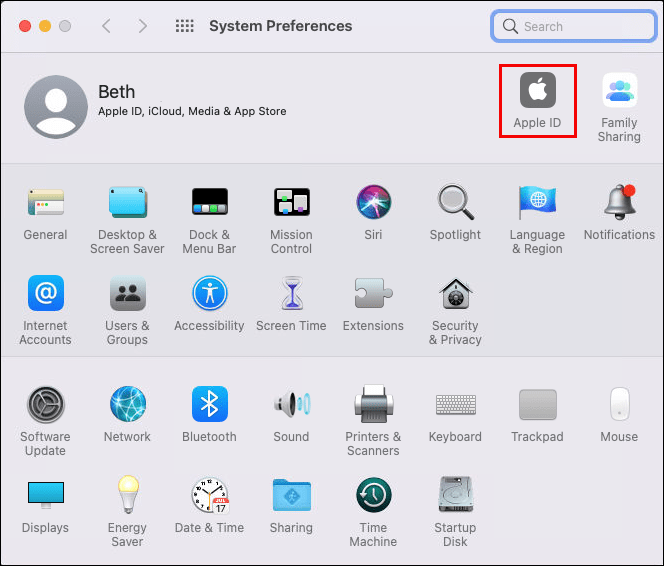
- Wählen Sie „Passwort und Sicherheit“.
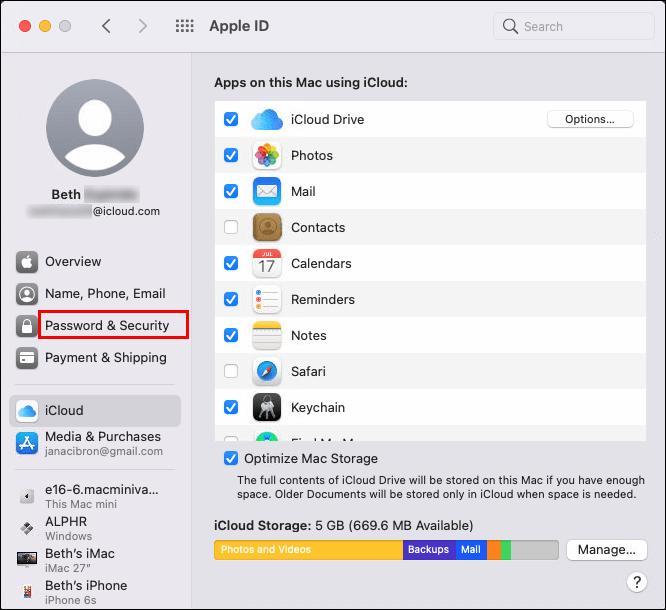
- Tippen Sie auf „Passwort ändern“.
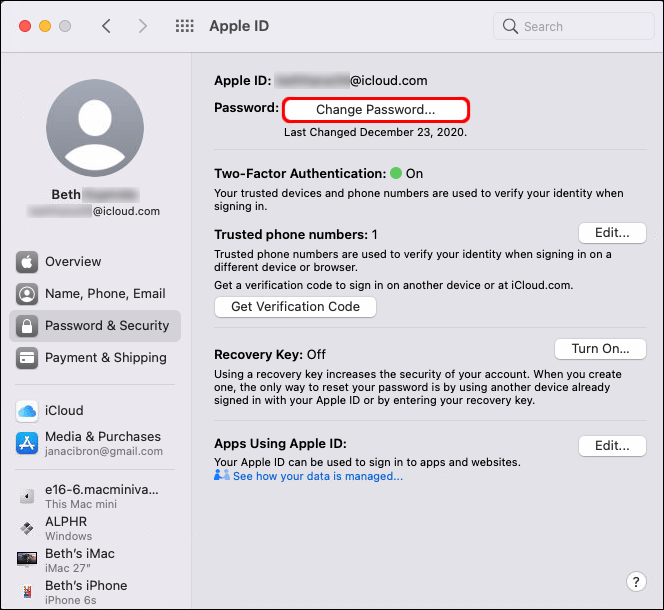
- Geben Sie das Passwort ein, das Sie bereits verwenden.
- Sobald Sie dies getan haben, sehen Sie ein neues Fenster. Geben Sie hier Ihr neues Passwort ein und bestätigen Sie es.
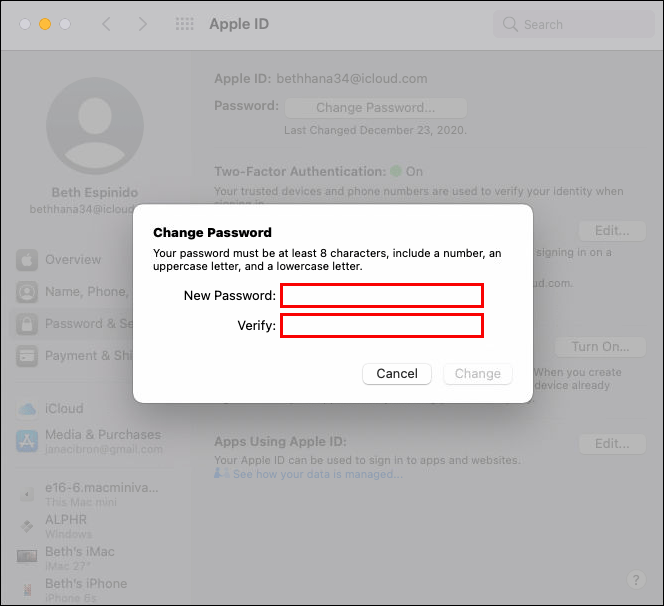
- Klicken Sie auf "Ändern".
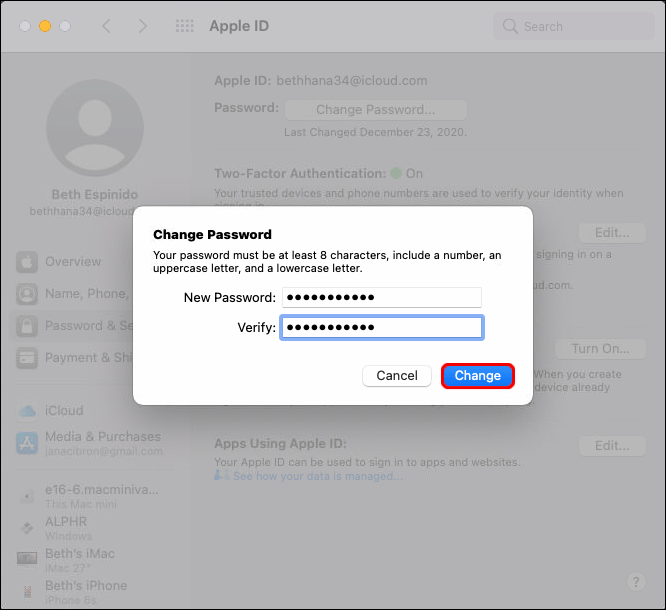
Ändern des Apple-ID-Passworts in Ihrem Browser
Es ist auch möglich, Ihr Apple-ID-Passwort in Ihrem Browser zu ändern. Das sollten Sie tun:
- Öffnen Sie den von Ihnen verwendeten Browser.
- Klicken Sie hier, um zur Apple-ID-Seite zu gelangen.

- Melden Sie sich mit Ihrer Apple-ID und Ihrem Passwort bei Ihrem Konto an.
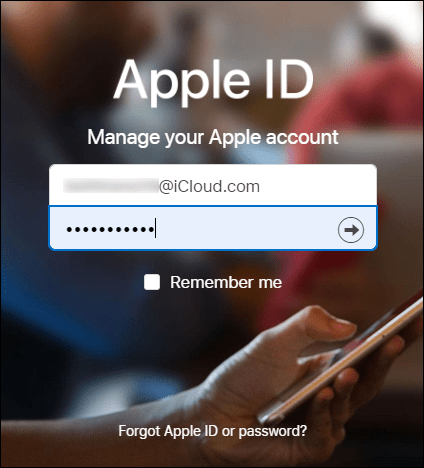
- Klicken Sie auf „Passwort ändern“.
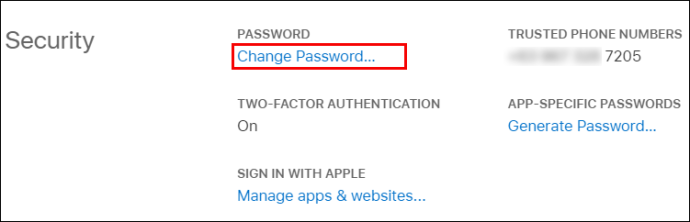
- Geben Sie ihr aktuelles Passwort ein.
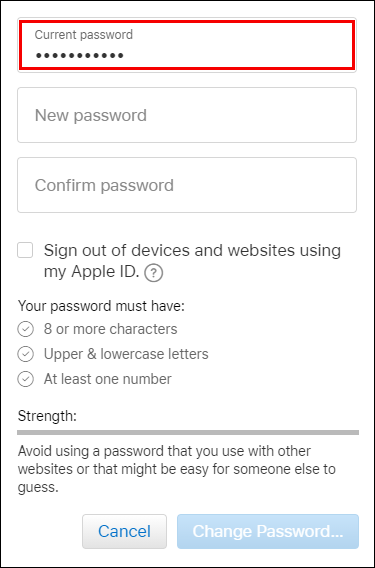
- Geben Sie das neue Kennwort zweimal ein.
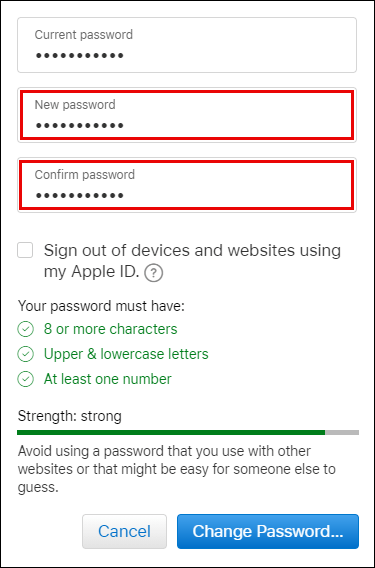
- Tippen Sie auf "Passwort ändern".
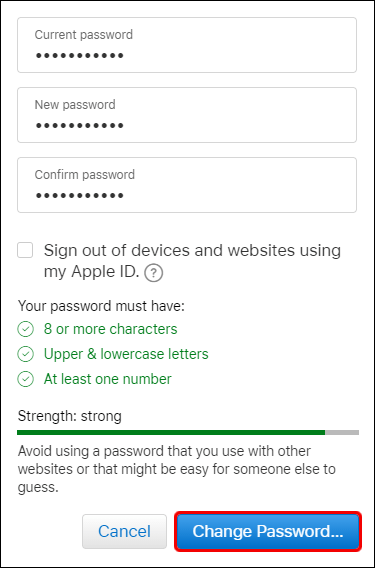
So ändern Sie die Apple-ID auf dem iPhone
Das Ändern der Apple-ID ist nicht so schwierig, vorausgesetzt, Sie wissen, wie es geht. Befolgen Sie dazu diese Schritte:
- Gehen Sie auf Ihrem iPhone zu „Einstellungen“.

- Klicken Sie oben auf dem Bildschirm auf Ihren Namen.

- Scrollen Sie nach unten, bis Sie "Abmelden" sehen.
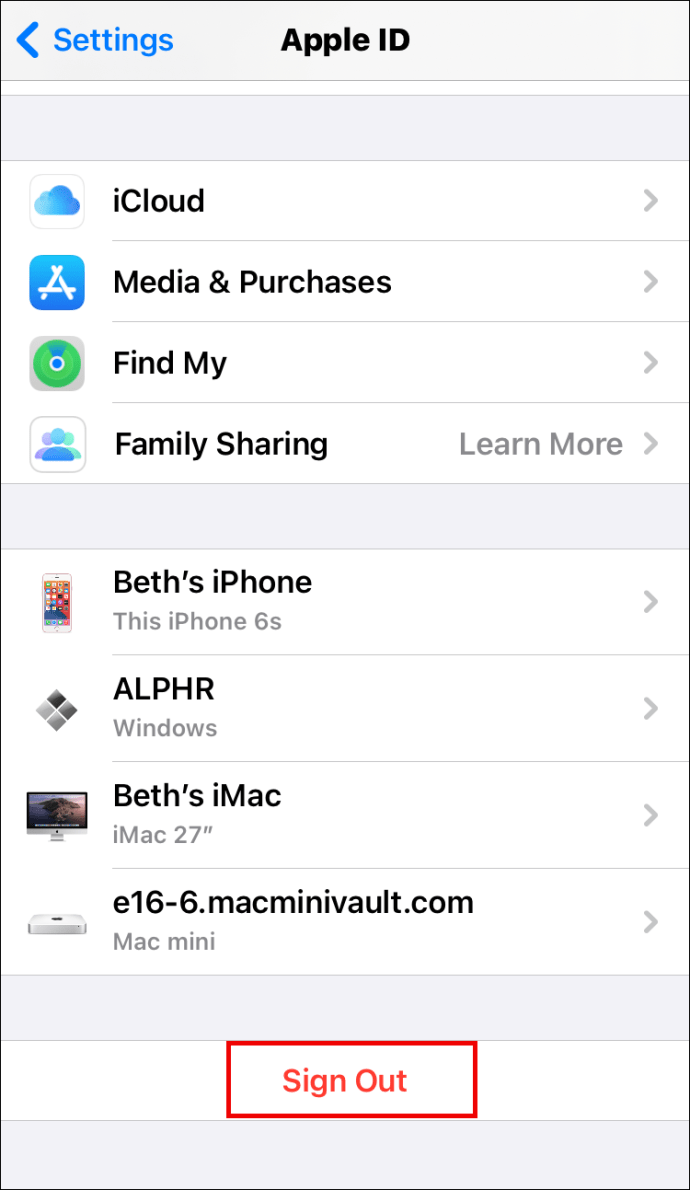
- Tippen Sie darauf.
- Sie werden aufgefordert, Ihr Apple-ID-Passwort einzugeben.
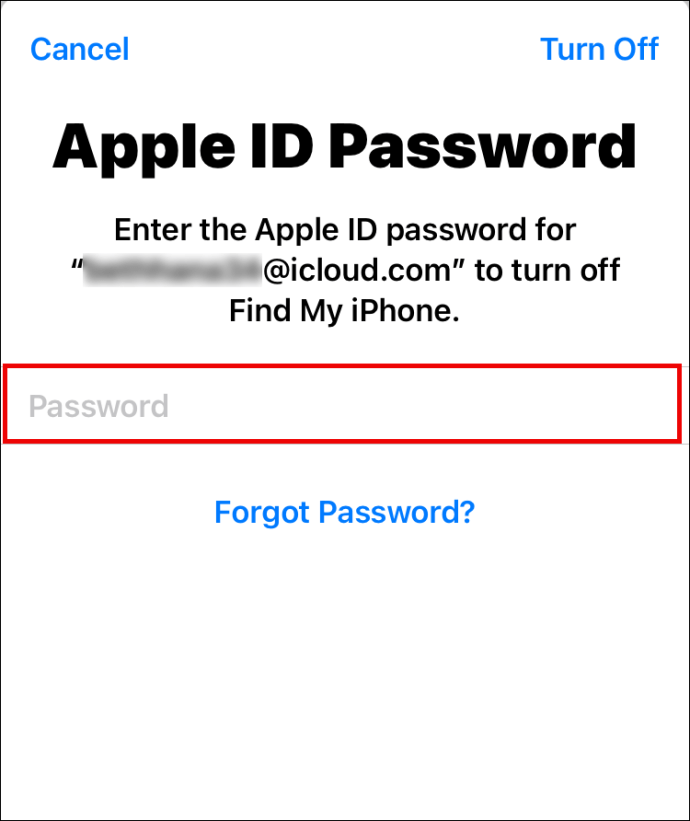
- Klicken Sie auf „Ausschalten“.
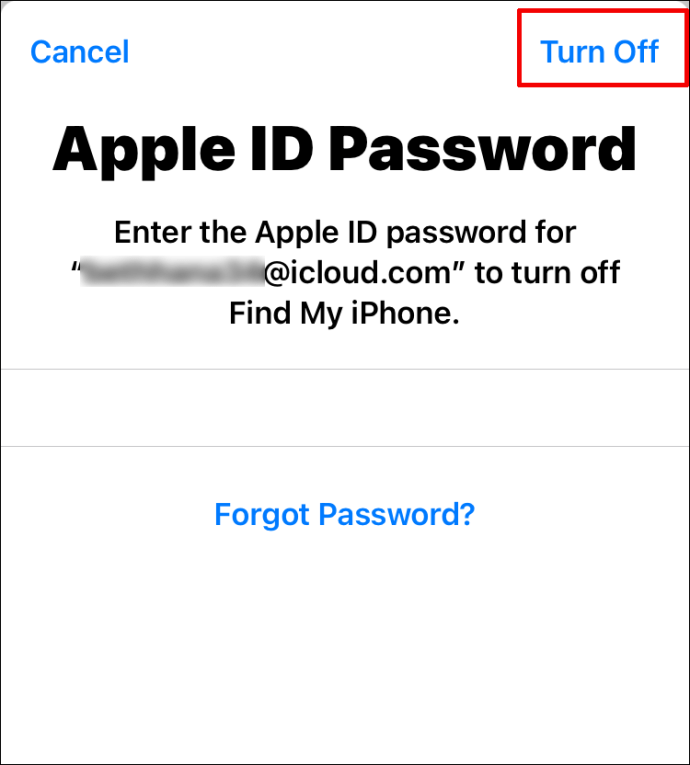
- Sie werden eine neue Seite sehen, die Sie fragt, ob Sie eine Kopie Ihrer Daten auf Ihrem iPhone behalten möchten. Schalten Sie die Tasten um, um alle Funktionen zu aktivieren.
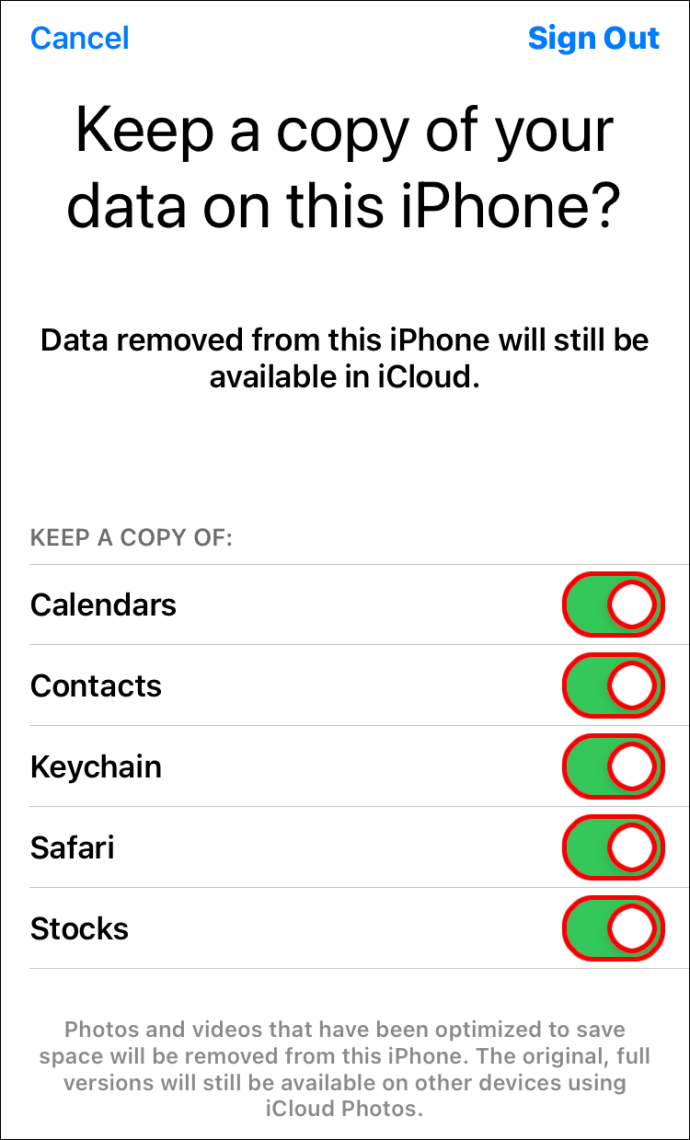
- Tippen Sie oben rechts auf dem Bildschirm auf „Abmelden“.
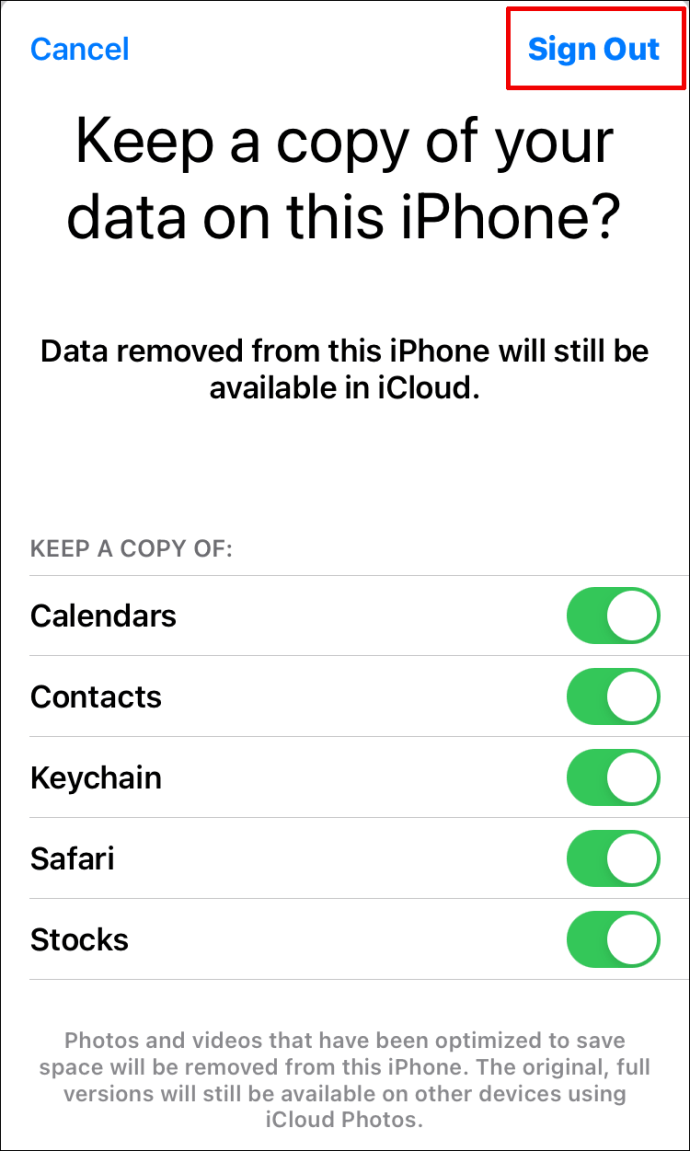
- Klicken Sie zur Bestätigung auf „Abmelden“.
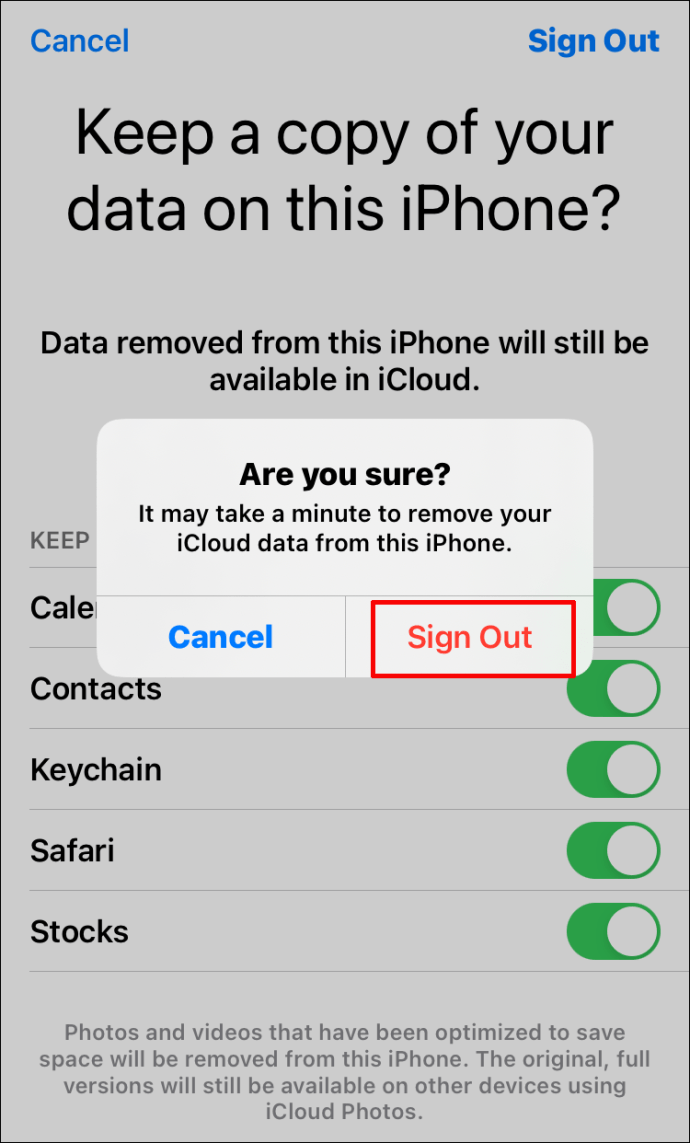
- Warten Sie einen Moment, bis alles kopiert wurde.
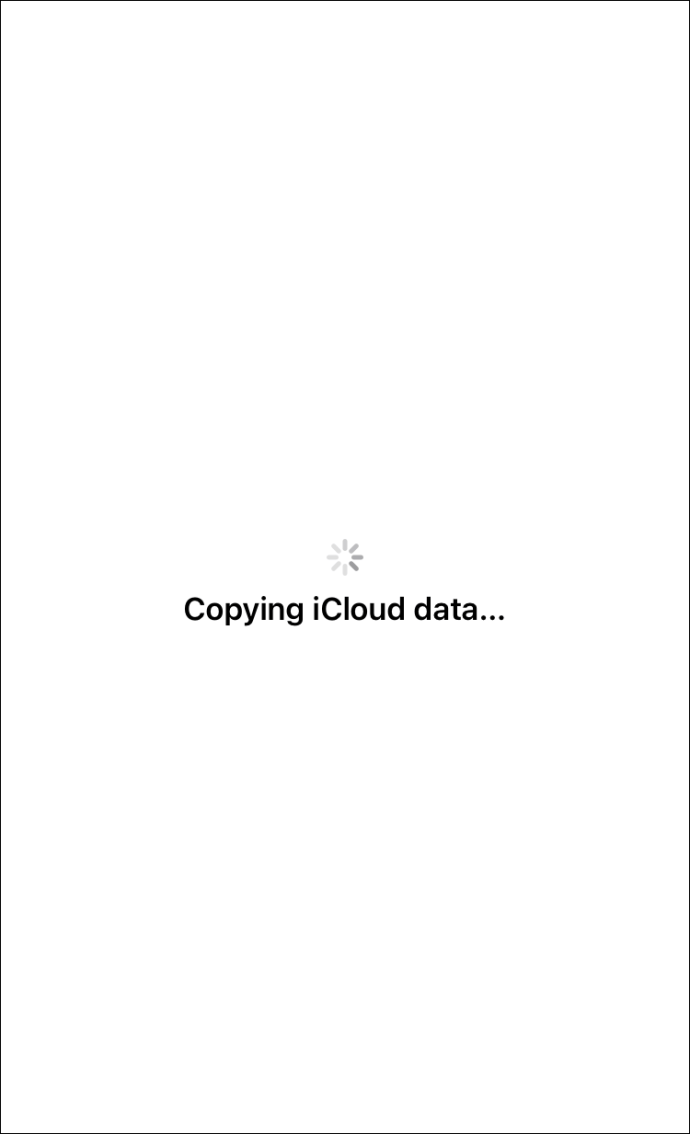
Wenn das Telefon mit dem Kopieren der Daten fertig ist, müssen Sie Folgendes tun:
- Öffnen Sie den Browser auf Ihrem Telefon und gehen Sie zu dieser Apple-Seite.

- Hier können Sie Ihre Apple-ID erstellen.
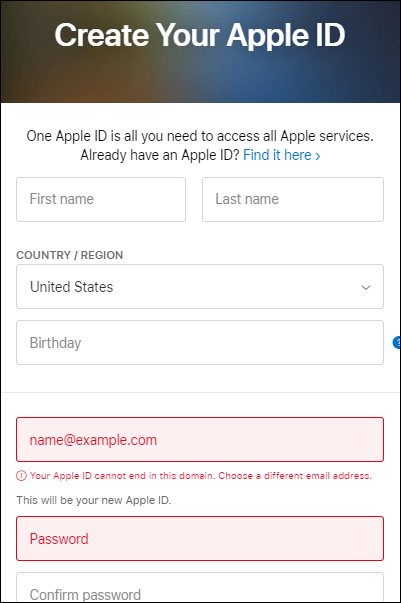
- Gehen Sie dann auf Ihrem Telefon zu "Einstellungen".

- Klicken Sie auf „An Ihrem iPhone anmelden“.
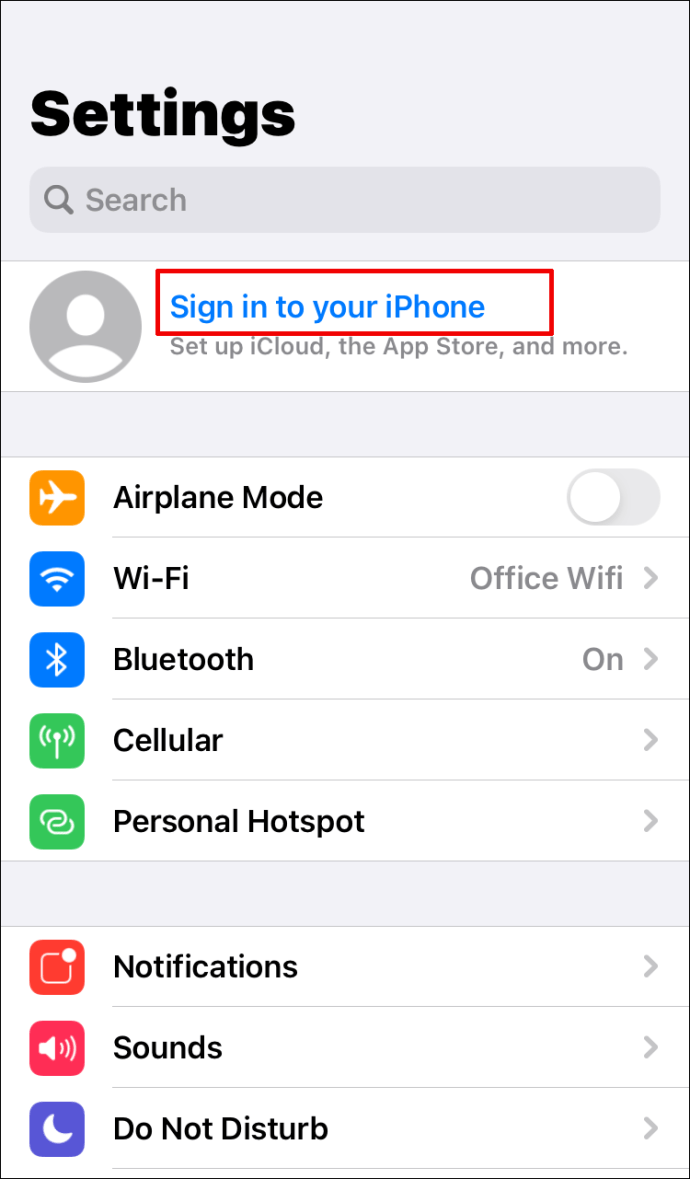
- Geben Sie die neu erstellte ID ein.

- Geben Sie Ihr Passwort ein.
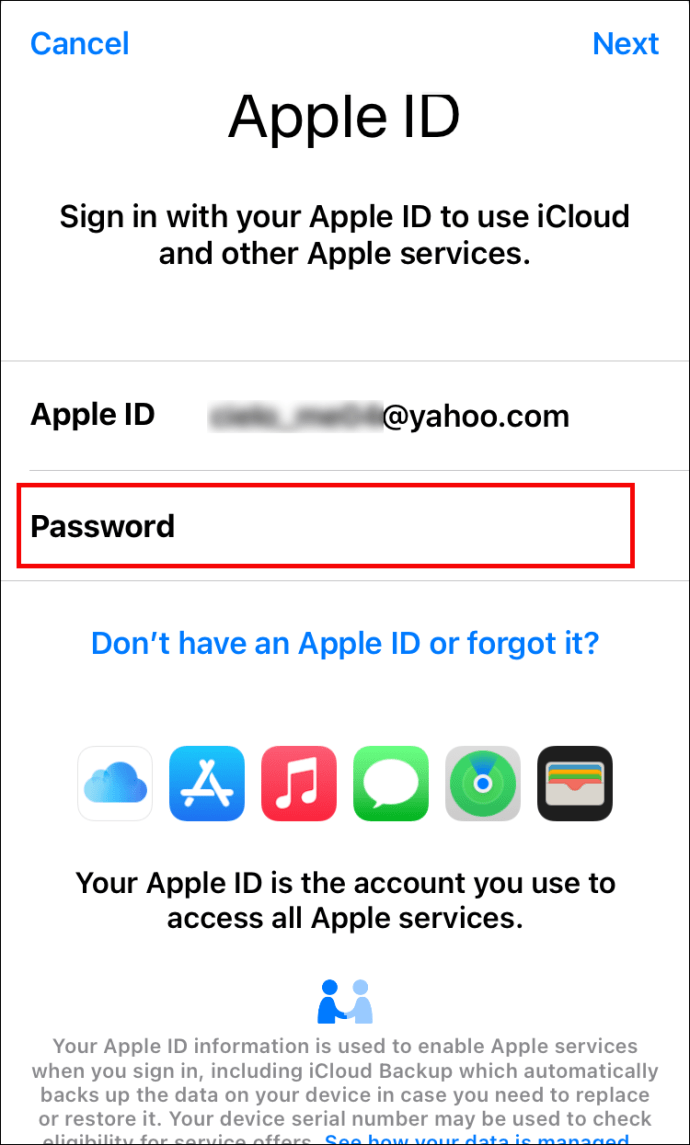
- Warten Sie einen Moment, bis sich das Telefon anmeldet.
Eine andere Möglichkeit, Ihre Apple ID auf Ihrem Telefon zu ändern, besteht darin, Folgendes zu tun:
- Einstellungen öffnen."

- Tippen Sie oben auf dem Bildschirm auf Ihren Namen.

- Klicken Sie auf „Name, Telefonnummern, E-Mail“.
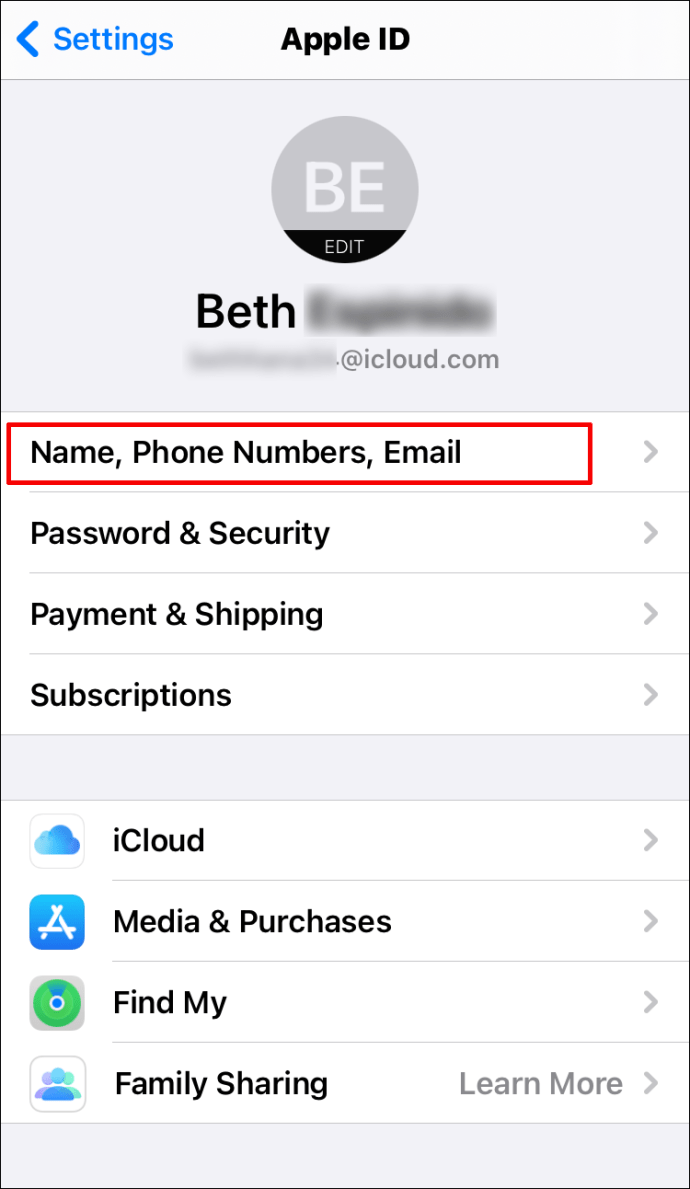
- Geben Sie Ihr Apple-ID-Passwort ein.
- Drücke OK."
- Suchen Sie nach der blauen Schaltfläche "Bearbeiten" auf der rechten Seite von "Erreichbar unter" und klicken Sie darauf.
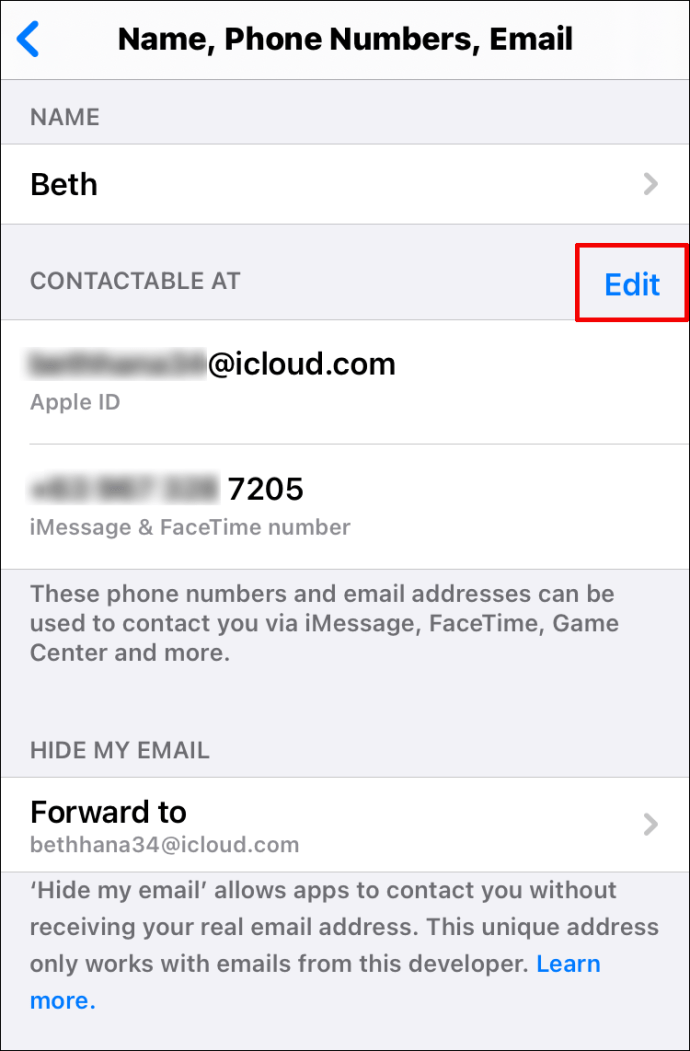
- Tippen Sie auf das rote Minuszeichen neben Ihrer Apple-ID.
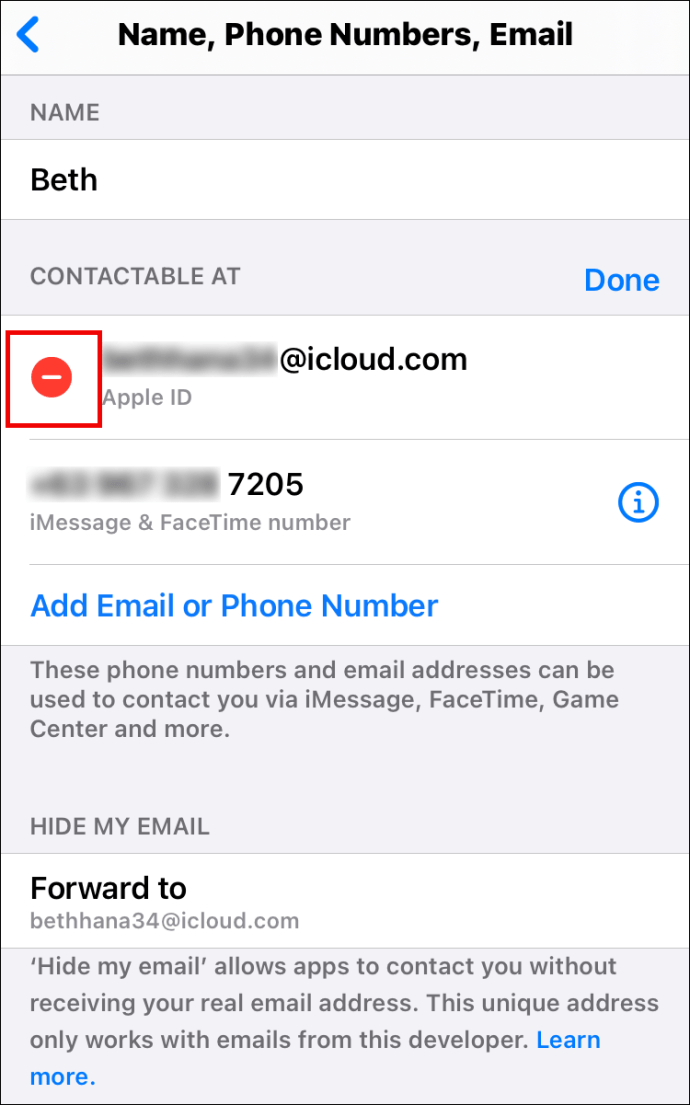
- Klicken Sie rechts neben der E-Mail auf „Löschen“.
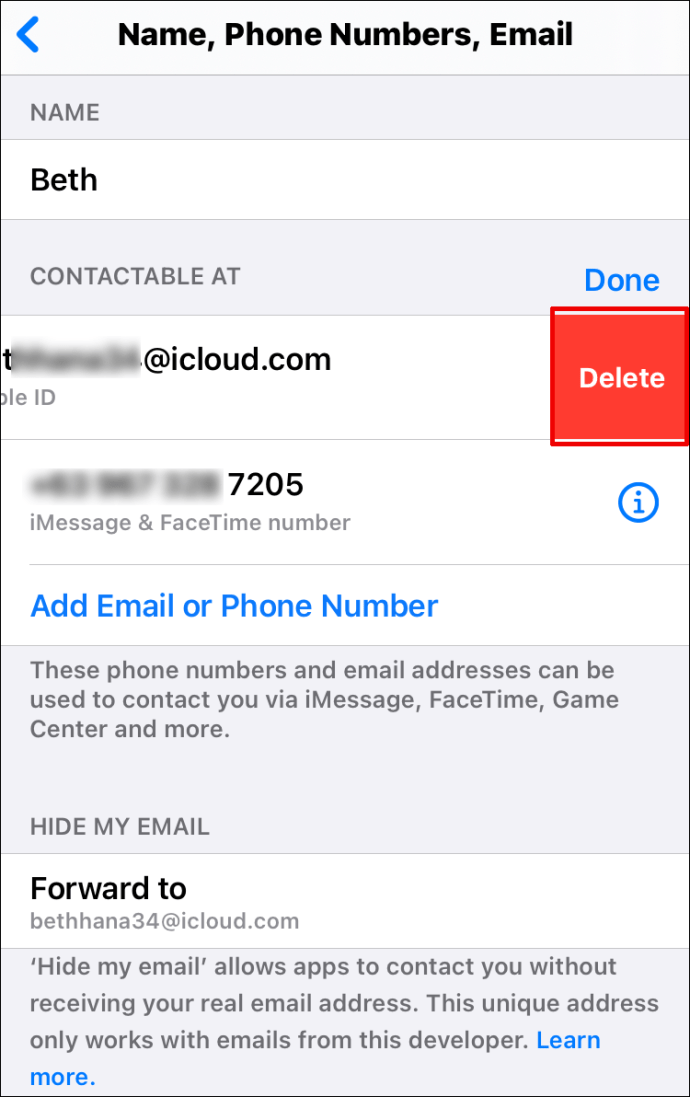
- Sie erhalten eine Meldung, in der Sie aufgefordert werden, eine andere Apple-ID auszuwählen. Tippen Sie auf „Weiter“.
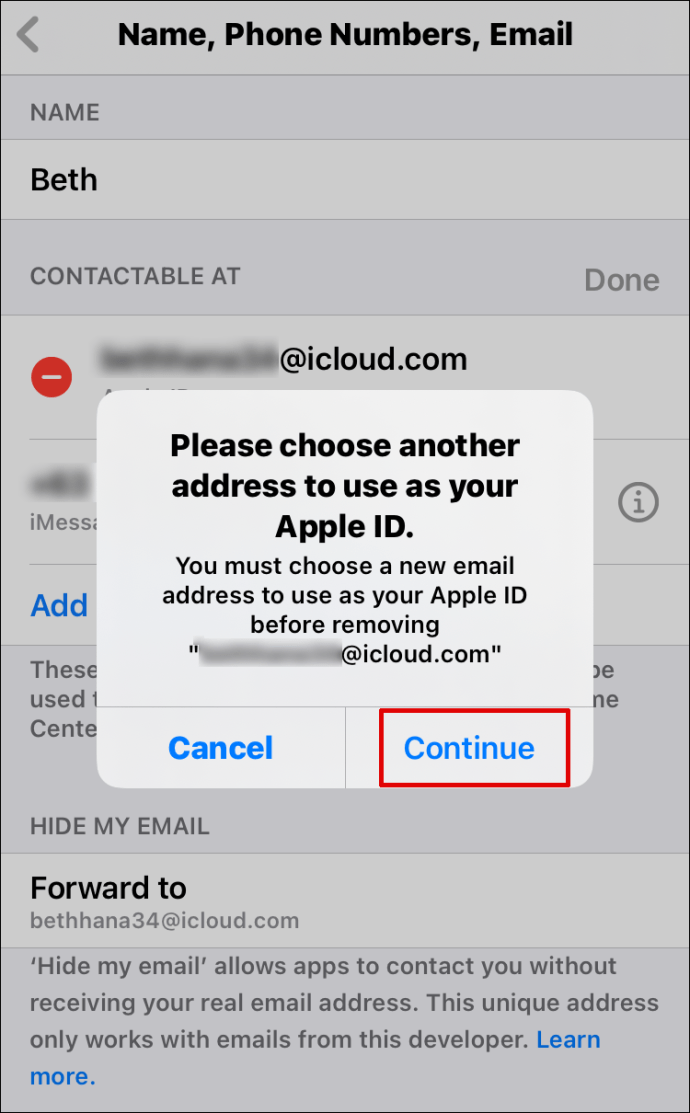
- Geben Sie Ihren iPhone-Passcode ein.
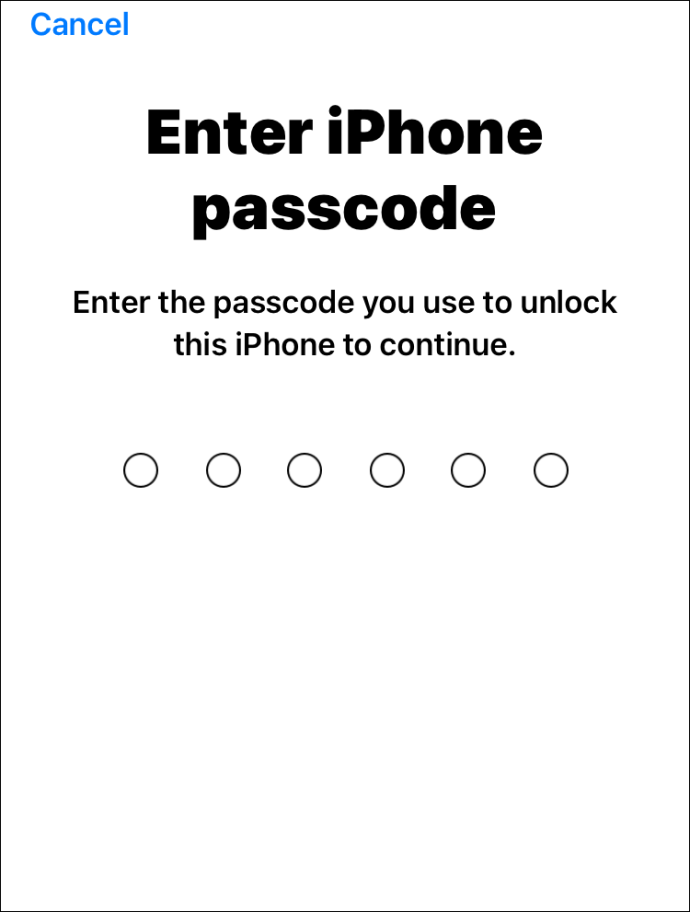
- Geben Sie Ihre neue Apple-ID ein.
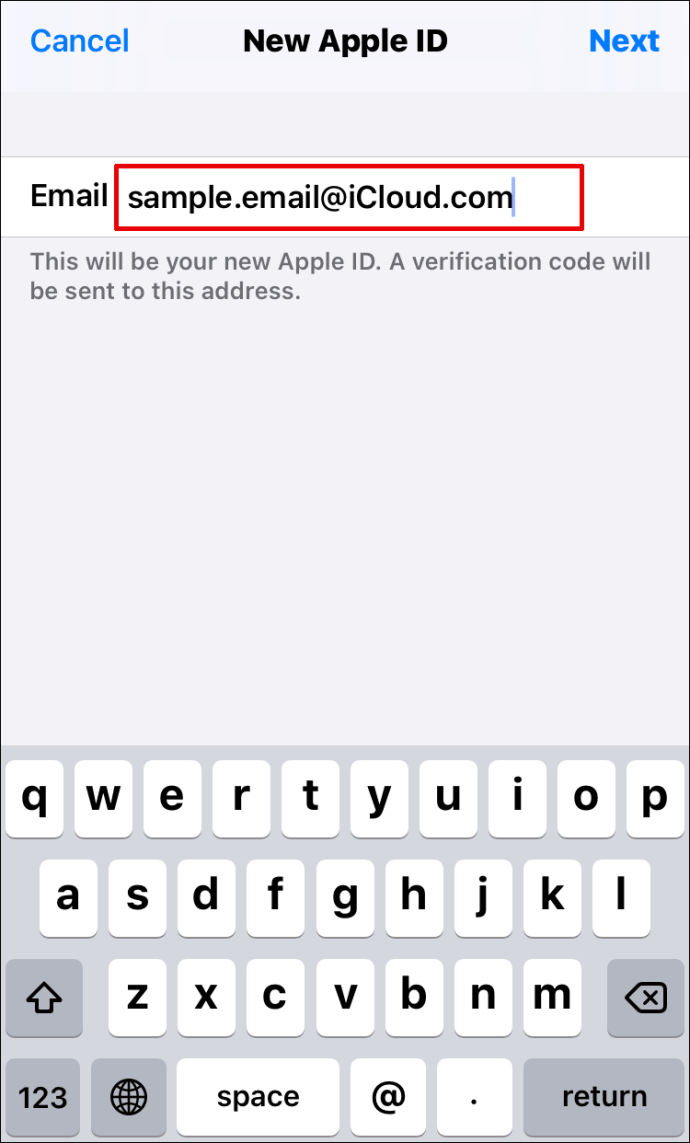
- Klicken Sie oben rechts auf dem Bildschirm auf „Weiter“.
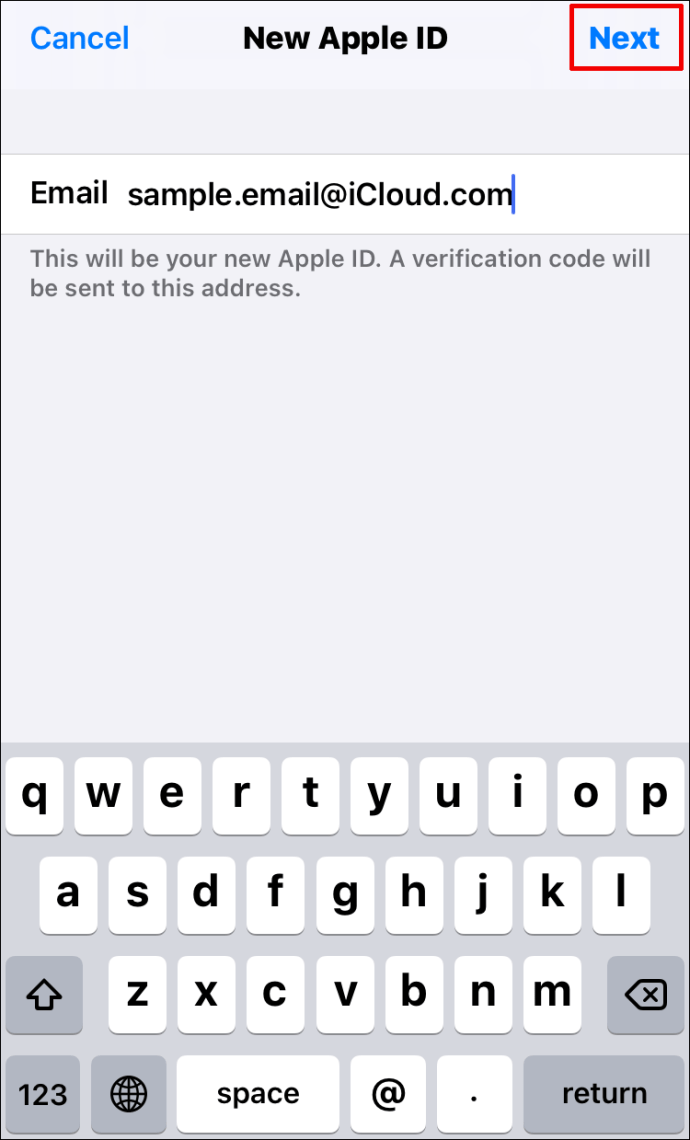
- Sie erhalten einen Bestätigungscode. Geben Sie es ein.
So ändern Sie die Apple-ID auf dem iPad
Wenn Sie Ihre Apple ID auf Ihrem iPad ändern möchten, sollten Sie Folgendes tun:
- Gehe zu den Einstellungen."
- Klicken Sie oben auf dem Bildschirm auf Ihren Namen.
- Scrollen Sie nach unten und tippen Sie auf "Abmelden".
- Sie werden aufgefordert, Daten auszuwählen, für die Sie eine Kopie in der Cloud wünschen.
- Wenn Sie sich die Apple-ID oben auf dem Bildschirm ansehen, sehen Sie „Bei Ihrem iPhone anmelden“.
- Klicken Sie darauf, um eine neue Apple-ID hinzuzufügen, und befolgen Sie die angegebenen Schritte.
So ändern Sie die Apple-ID auf der Apple Watch
Es gibt keine Option, mit der Sie Ihre Apple ID direkt von Ihrer Apple Watch aus ändern können. Sie können es jedoch auf Ihrem iPhone ändern und dann das neue verwenden, um sich bei der Apple Watch anzumelden. Stellen Sie zuvor sicher, dass Sie die aktuelle Apple-ID von der Apple Watch entfernen. So geht's:
- Schnapp dir das iPhone und die Apple Watch.
- Suchen Sie auf Ihrem iPhone nach der App „Apple Watch“.
- Suchen Sie nach „Mein Watch-Tab“.
- Klicken Sie oben auf dem Bildschirm auf die Uhr.
- Drücken Sie auf der rechten Seite der Uhr auf „i“.
- Klicken Sie auf „Apple Watch entkoppeln“.
- Bestätigen Sie, dass Sie die Uhr entkoppeln möchten.
- Geben Sie Ihre aktuelle Apple-ID ein, um den Vorgang abzuschließen.
Nachdem Sie die obigen Schritte ausgeführt und die Apple-ID auf Ihrem iPhone geändert haben, können Sie dieselben Schritte ausführen, die Sie zuvor zum Koppeln Ihrer Apple Watch und Ihres iPhones verwendet haben.
So ändern Sie die Apple-ID auf dem Mac
Sie können Ihre Apple-ID auf dem Mac über den Browser ändern, den Sie normalerweise verwenden. So geht's:
- Öffnen Sie den Browser und gehen Sie zur Apple ID-Seite.
- Geben Sie Ihre Apple-ID ein und klicken Sie auf den Pfeil rechts davon.

- Geben Sie Ihr Passwort ein.
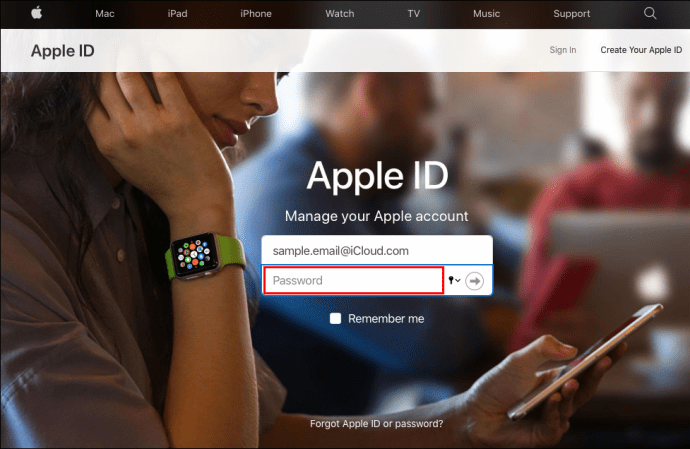
- Sie erhalten einen Bestätigungscode auf Ihrem Telefon.
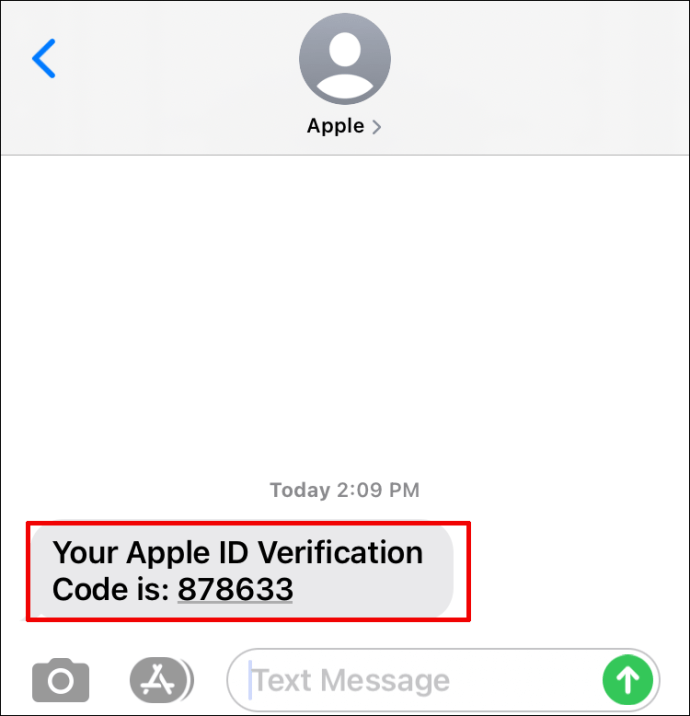
- Geben Sie es auf der Webseite ein.
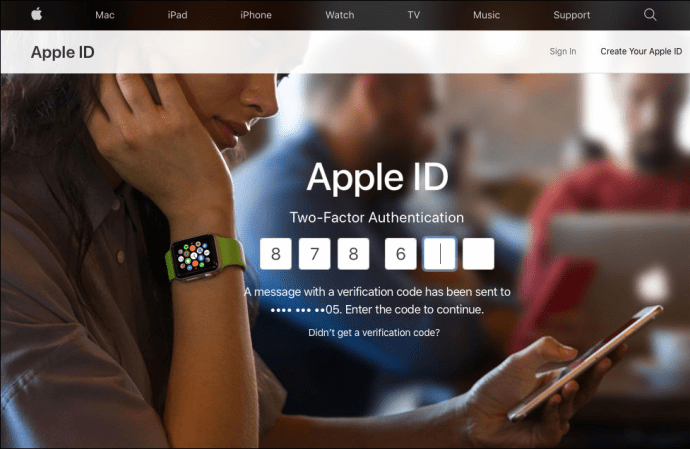
- Suchen Sie unter „Konto“ rechts nach der Schaltfläche „Bearbeiten“.
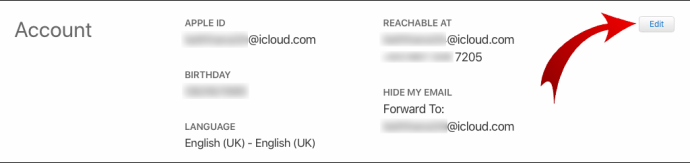
- Klick es an.
- Klicken Sie unter „Apple-ID“ auf „Apple-ID ändern“.

- Geben Sie die neue ID ein und befolgen Sie die Schritte.
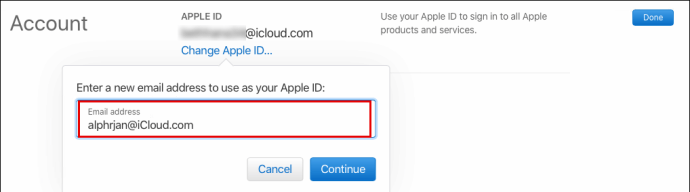
So ändern Sie das Apple-ID-Foto
Möchten Sie Ihr Apple-ID-Foto ändern? Dies geht ganz einfach auf Ihrem iPhone oder iPad:
- Gehe zu den Einstellungen."

- Tippen Sie oben auf dem Bildschirm auf Ihren Namen.

- Klicken Sie auf den Kreis mit Ihren Initialen.
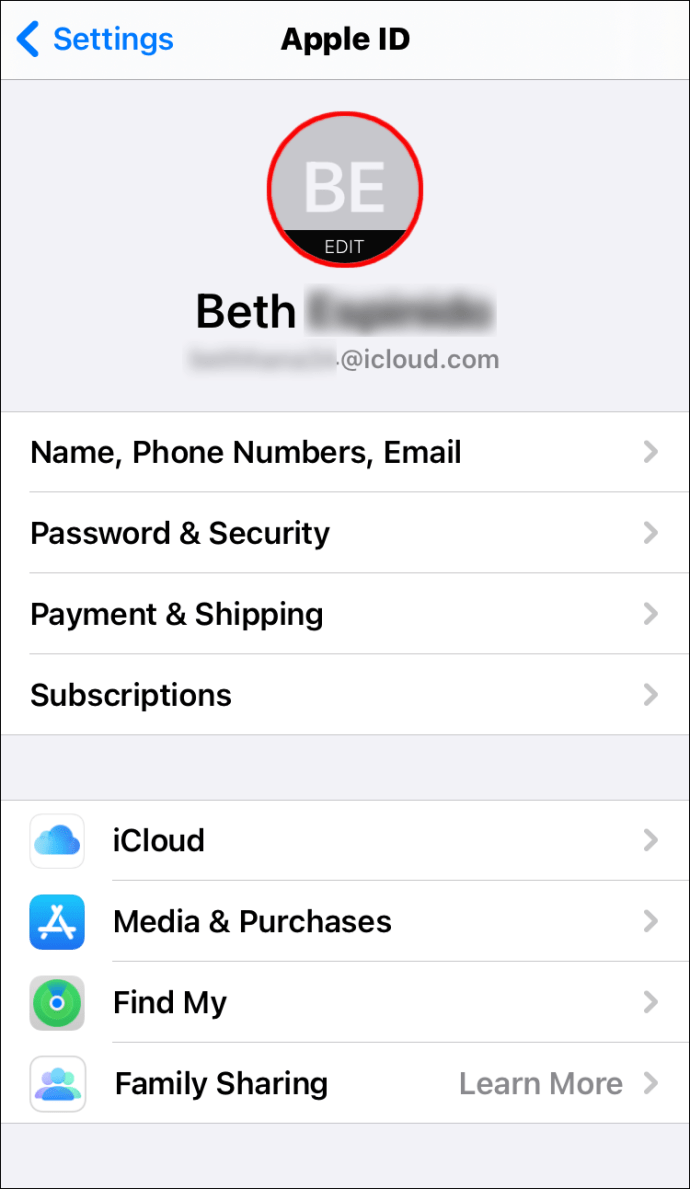
- Wählen Sie „Foto aufnehmen“ oder „Foto wählen“.
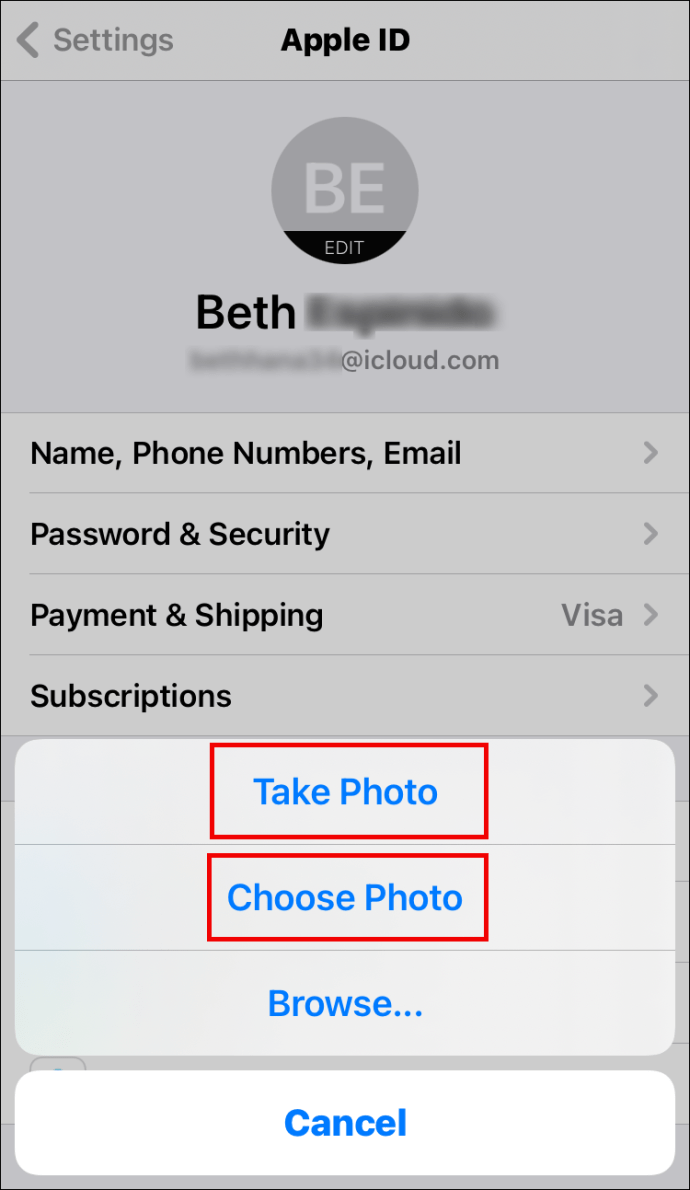
Gehen Sie wie folgt vor, um das Apple ID-Foto auf Ihrem Mac zu ändern:
- Tippen Sie auf das Apple-Menü.
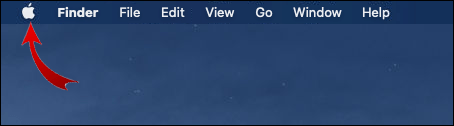
- Wählen Sie „Systemeinstellungen“.
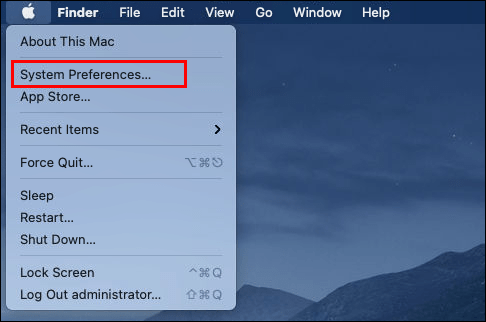
- Tippen Sie auf „Apple-ID“.
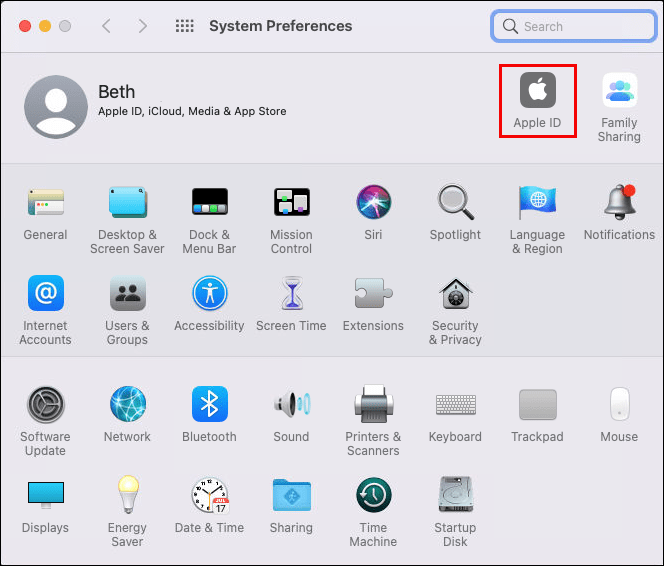
- Drücken Sie auf das Bild über Ihrem Namen.
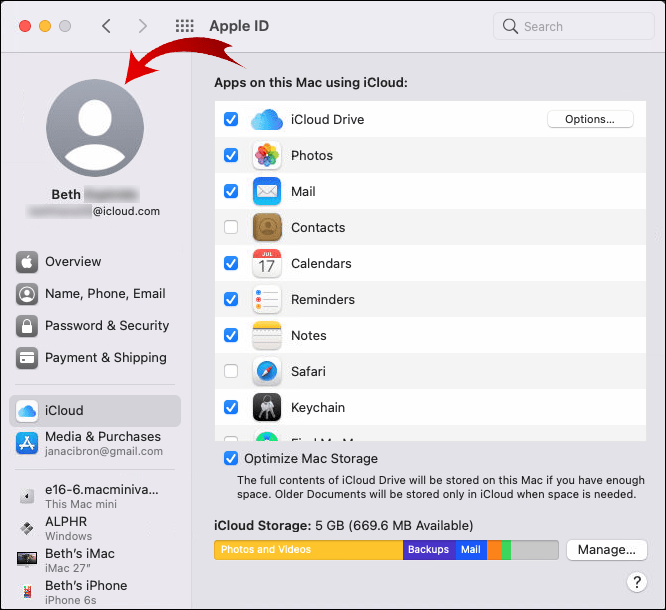
- Wählen Sie ein neues Foto.
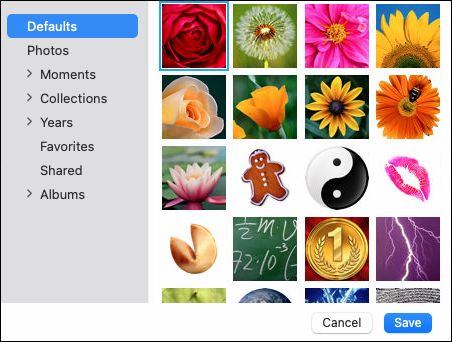
So ändern Sie die Apple ID-Telefonnummer
Um die Apple-ID-Telefonnummer zu ändern, müssen Sie zuerst Ihre alte Nummer entfernen. So geht's:
- Tippen Sie auf Ihrem iPhone auf „Einstellungen“.

- Klicken Sie auf „Passwort und Sicherheit“.

- Scrollen Sie nach unten zu "Vertrauenswürdige Telefonnummer".

- Tippen Sie auf die blaue Schaltfläche "Bearbeiten" auf der rechten Seite
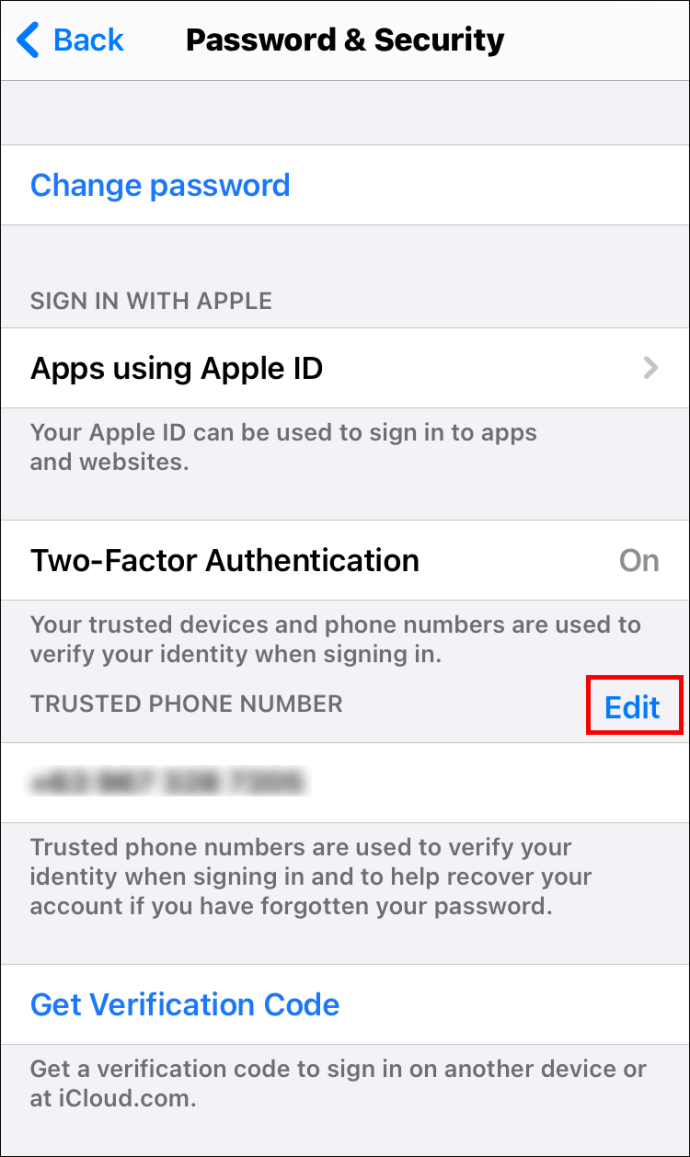
- Klicken Sie auf „Vertrauenswürdige Telefonnummer hinzufügen“.
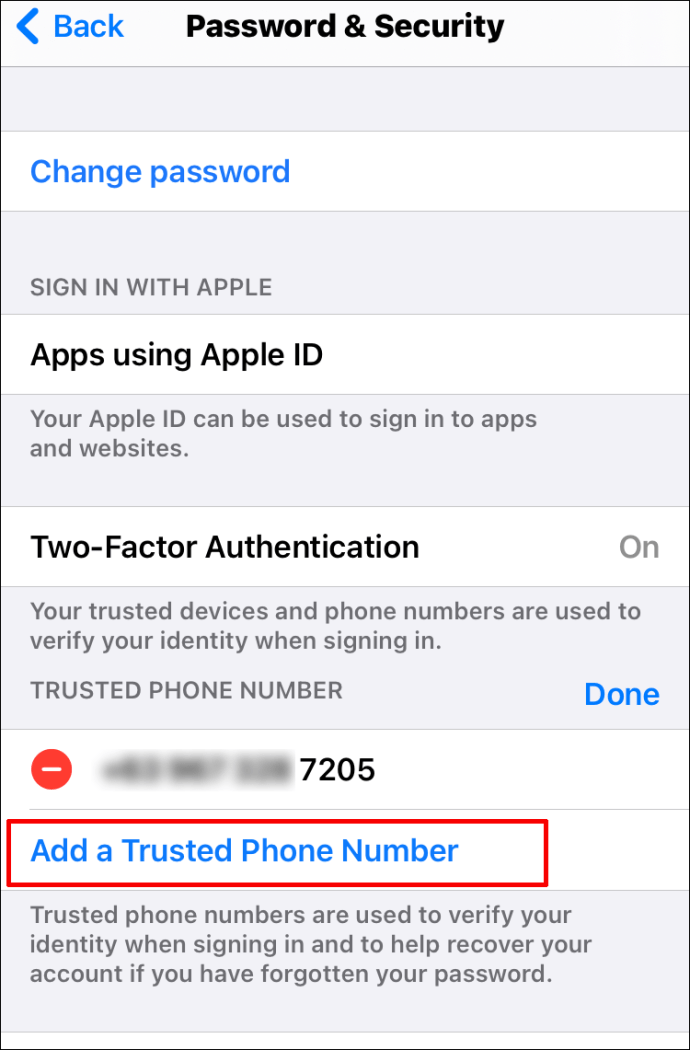
- Geben Sie Ihren iPhone-Passcode ein.
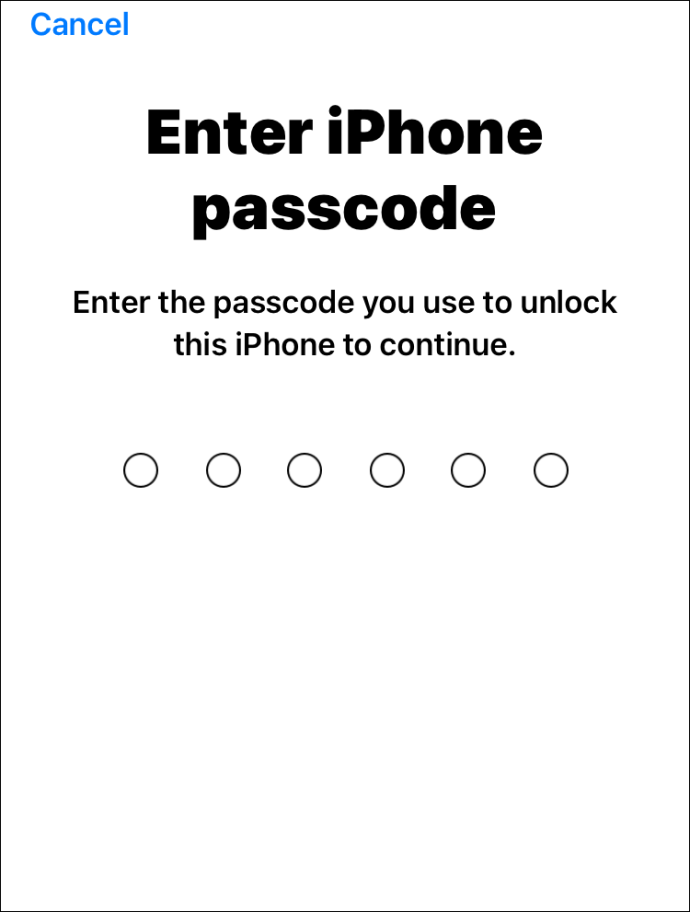
- Geben Sie Ihre neue Telefonnummer ein.
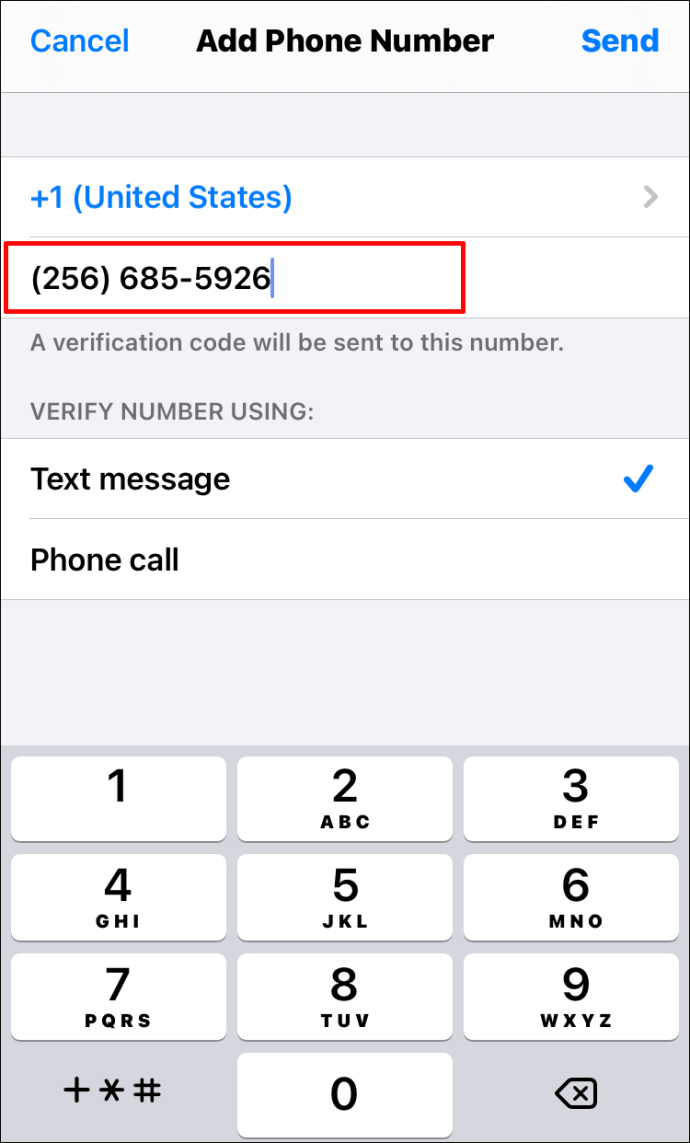
- Klicken Sie auf die Schaltfläche „Bearbeiten“, um die alte Nummer zu entfernen.
- Klicken Sie auf „Fertig“.
So ändern Sie den Apple-ID-Namen
Das Ändern Ihres Apple-ID-Namens ist möglich, wenn Sie Folgendes tun:
- Einstellungen öffnen."

- Tippen Sie oben auf dem Bildschirm auf Ihren Namen.

- Wählen Sie „Name, Telefonnummern, E-Mails“.
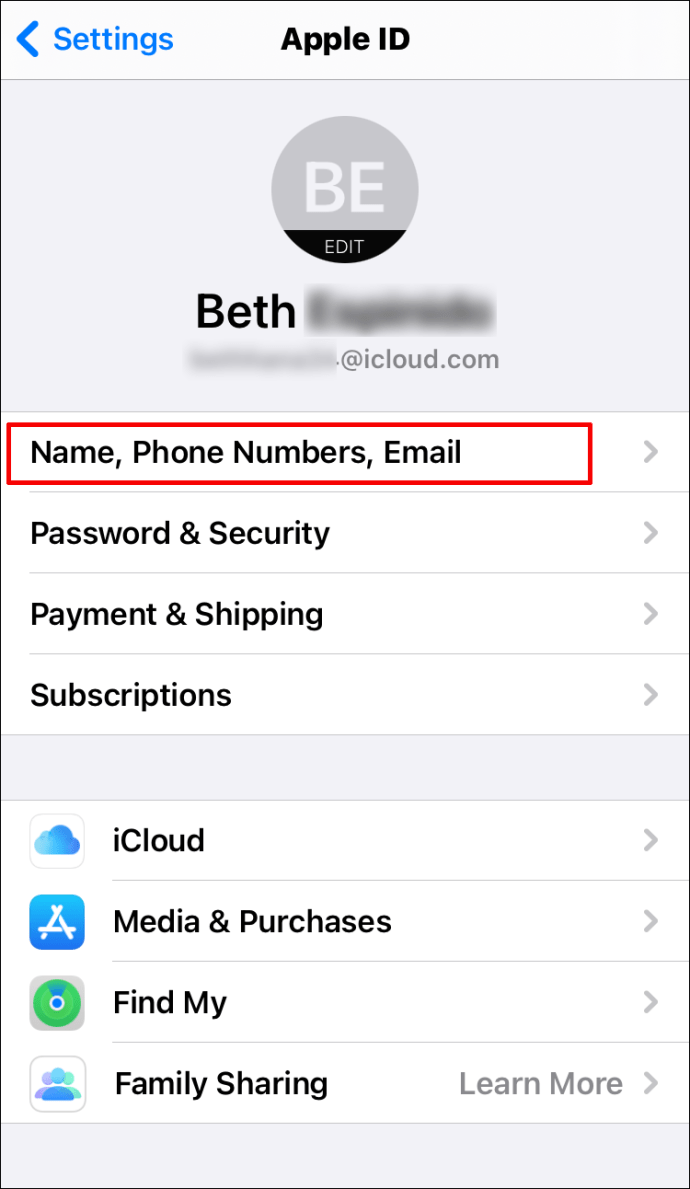
- Tippen Sie unter „Name“ auf Ihren Namen.
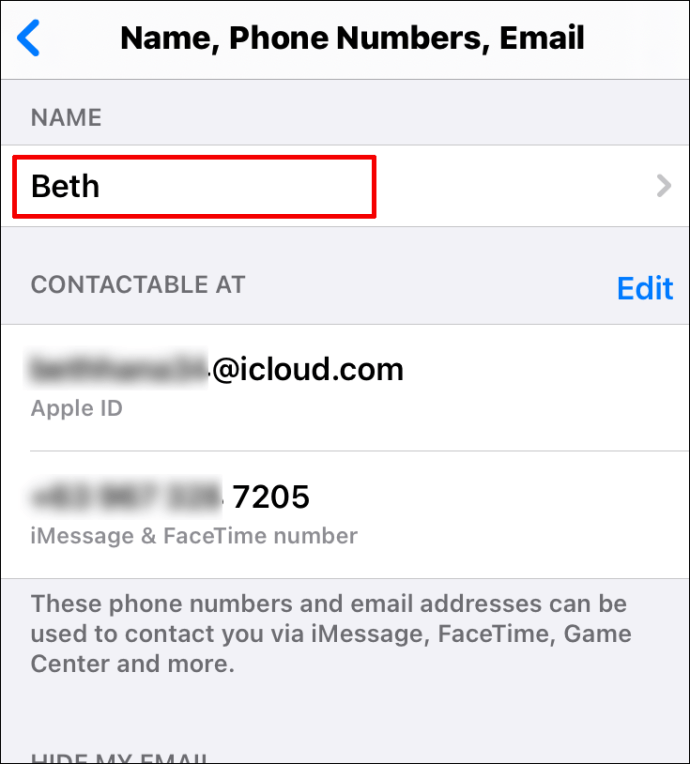
- Schreiben Sie einen neuen Namen.
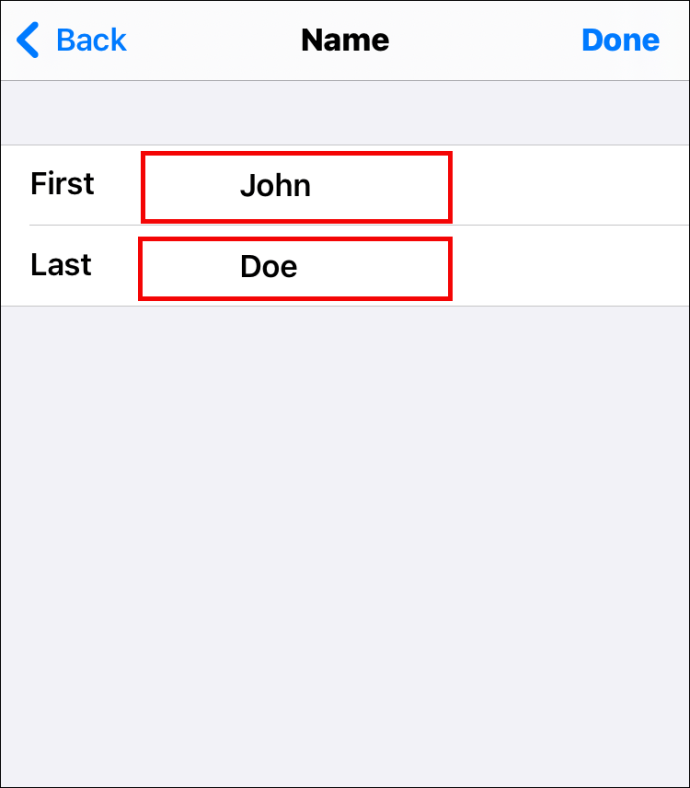
- Tippen Sie auf „Fertig“.
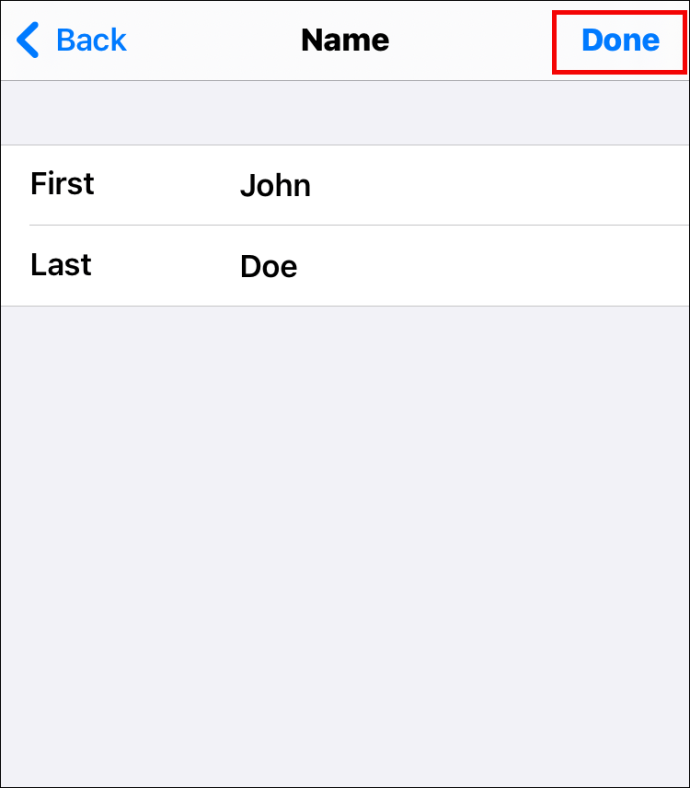
So ändern Sie ein vergessenes Apple-ID-Passwort
Was passiert, wenn Sie Ihr Apple-ID-Passwort vergessen und sich nicht bei Ihrem Konto anmelden können? Können Sie ein vergessenes Passwort ändern? Glücklicherweise können Sie dies, und so gehen Sie vor:
- Gehen Sie auf Ihrem iPhone oder iPad zu „Einstellungen“.

- Klicken Sie auf Ihren Namen.

- Wählen Sie „Passwort und Sicherheit“.

- Tippen Sie auf „Passwort ändern“.
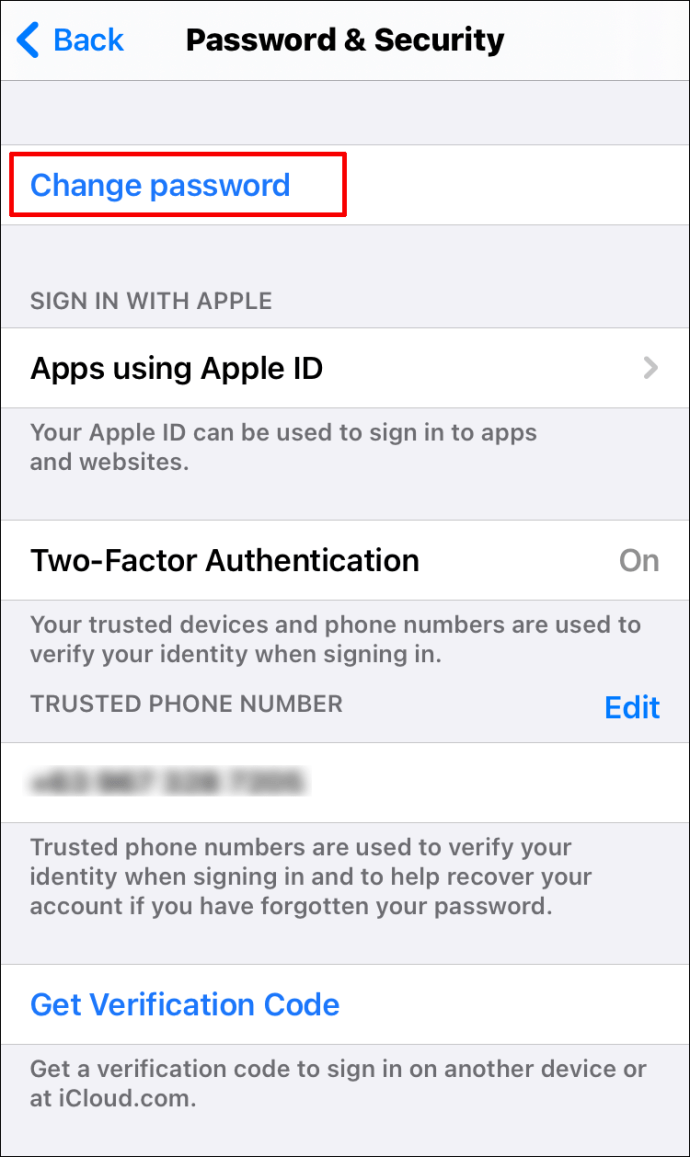
- Drücken Sie auf "Passwort vergessen?"
- Bestätigen Sie Ihre Telefonnummer.
- Tippen Sie oben rechts auf dem Bildschirm auf „Weiter“.
- Schreiben Sie den Passcode.
- Befolgen Sie die Schritte, um ein vergessenes Apple-ID-Passwort zu ändern.
Zusätzliche FAQ
Wenn Sie an weiteren Fragen zur Apple ID interessiert sind, lesen Sie den nächsten Abschnitt.
Kann ich meine Apple ID ändern, ohne alles zu verlieren?
Ja, Sie können Ihre Apple ID ändern, ohne alles zu verlieren. Bevor Sie die ID ändern, werden Sie gefragt, ob Sie eine Kopie der Daten behalten möchten. Sie können alles auswählen, was Sie behalten möchten, und dann mit dem Vorgang fortfahren.
Wie können Sie Ihre Apple-ID zurücksetzen?
Das Zurücksetzen Ihrer Apple-ID folgt etwas anderen Schritten, wenn Sie iPhone und iPad oder Mac verwenden. In den obigen Abschnitten erfahren Sie, wie Sie dies tun.
Kann ich eine neue Apple-ID erstellen?
Eine einfache Möglichkeit, eine neue Apple-ID zu erstellen, besteht darin, Folgendes zu tun:
• Gehen Sie zu dieser Website.
• Scrollen Sie nach unten zu „Erstellen Sie Ihre Apple-ID“.
• Geben Sie Ihren Namen, Ihre E-Mail-Adresse, Ihr Geburtsdatum, Ihr Passwort ein und wählen Sie ein Land aus.
• Wählen Sie die Zahlungsmethode aus.
• Telefonnummer eingeben.
• Tippen Sie auf „Weiter“ und folgen Sie den Anweisungen.
So wechseln Sie Apple-IDs auf Ihrem iPhone oder iPad
Bevor Sie die Apple-IDs auf Ihrem iPhone oder iPad wechseln, müssen Sie sich zuerst von Ihrer aktuellen ID abmelden. So können Sie dies tun:
• Gehe zu den Einstellungen."
• Klicken Sie auf Ihren Namen.
• Scrollen Sie nach unten und tippen Sie auf „Abmelden“.
• Geben Sie das Passwort ein, das Sie für Ihre Apple-ID verwenden, und tippen Sie auf „Ausschalten“.
• Schalten Sie die Schaltfläche um, um eine Kopie der Daten zu speichern.
• Klicken Sie auf „Abmelden“.
• Bestätigen Sie, dass Sie sich abmelden möchten.
Führen Sie danach diese Schritte aus, um die Apple-ID zu wechseln:
• Öffnen Sie „Einstellungen“ auf Ihrem iPhone oder iPad.
• Klicken Sie auf „An Ihrem iPhone (oder iPad) anmelden“.
• Tippen Sie auf E-Mail und geben Sie Ihre neue E-Mail-Adresse ein.
• Geben Sie Ihr neues Passwort ein.
Verwalten Sie Ihre Apple ID ganz einfach
Wie Sie sehen, ist die Verwaltung Ihrer Apple ID einfacher als es scheint. Sie können Ihre ID, Ihren Namen, Ihr Foto, Ihre Telefonnummer oder Ihr Passwort ändern, falls Sie es vergessen.
Hatten Sie schon einmal Probleme mit Ihrer Apple-ID? Lassen Sie es uns im Kommentarbereich unten wissen.